Page 1
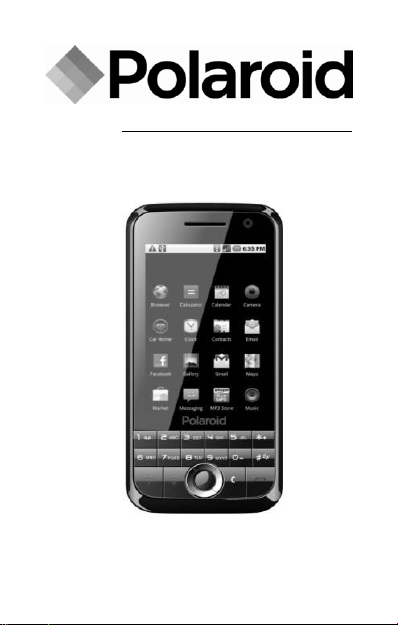
1
PROA54BPR-001 USER MANUAL
VERSION:
1.0.0
Page 2
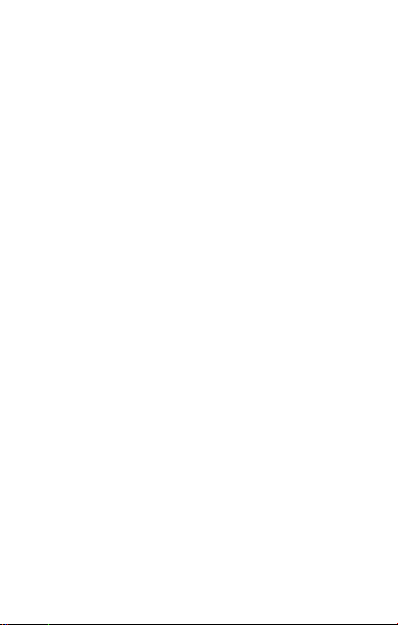
2
CONTENT
1. OVERVIEW ·························································································· 5
2. WARNINGS ·························································································· 5
3. APPEARANCE ····················································································· 5
4. KEYPAD DEFINITIONS ······································································ 6
5. GETTING STARTED ············································································ 7
5.1 SIM CARD INSTALLATION ······························································ 7
5.2 BATTERY INSTALLATION ······························································· 7
5.3 CHARGING THE BATTERY ······························································ 9
5.4 SECURITY SETTINGS ······································································ 9
6. YOUR PHONE ····················································································· 9
6.1 TOUCH SCREEN DISPLAY USAGE ················································· 9
6.2 POWER ON ························································································ 9
6.3 MAKING A CALL ············································································ 10
6.4 REJECTING A CALL ······································································· 10
6.5 ANSWERING A CALL ································································ ····· 10
6.6 VOLUME SETTINGS ······································································· 11
6.7 ENDING CALLS ·············································································· 11
6.8 EMERGENCY SERVICE ·································································· 11
6.9 EXTENSION CALL/QUICK DIAL··················································· 11
6.10 MISSED/ DIALED CALL ······························································· 11
6.11 CALL DIVERT················································································ 11
6.12 CALL BARRING ············································································ 11
6.13 T-FLASH CARD ············································································· 11
6.14 USB CABLE ··················································································· 11
6.15 POWER OFF ··················································································· 12
7. STANDBY SCREEN ··········································································· 12
8. LIST OF MAIN MENUS AND SUBMENUS ······································ 12
9. CAMERA ··························································································· 13
10. PHONE BOOK ················································································· 15
11. CALL HISTORY ··············································································· 16
11.1 DIALED CALLS ············································································· 16
11.2 RECEIVED CALLS ········································································ 16
11.3 MISSED CALLS ············································································· 16
11.4 REJECTED CALLS ········································································ 16
11.5 DELETE ALL·················································································· 16
11.6 CALL TIME ···················································································· 17
11.7 CALL COST···················································································· 17
11.8 GPRS COUNTER ············································································ 17
12. BLUETOOTH ··················································································· 17
13. MESSAGES ······················································································ 17
13.1 TEMPLATES ·················································································· 17
13.2 VOICE MAIL ·················································································· 17
13.3 BROADCAST MESSAGE ······························································ 18
13.4 SMS SETTINGS ············································································· 18
13.5 MMS SETTINGS ············································································ 18
Page 3
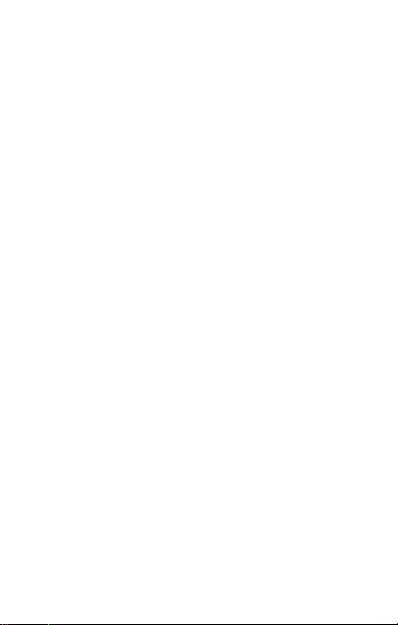
3
13.6 MESSAGE MEMORY ···································································· 19
13.7 WRITE MESSAGE ········································································· 19
13.8 CHATBOX ······················································································ 20
13.9 INBOX ···························································································· 21
13.10 OUTBOX ······················································································ 22
13.11 DRAFTBOX ·················································································· 23
13.12 SENTBOX ···················································································· 24
14. MULTIMEDIA ·················································································· 24
14.1 PHOTOS ························································································· 24
14.2 AUDIO PLAYER ············································································ 25
14.3 VIDEO PLAYER ············································································· 25
14.4 SOUND RECORDER······································································ 26
15. ORGANIZER ···················································································· 26
15.1 ALARM ·························································································· 26
15.2 CALENDAR ··················································································· 27
15.3 UDX································································································ 28
15.4 CALCULATOR ··············································································· 28
15.5 WORLD CLOCK ············································································ 28
15.6 TIMER ···························································································· 28
15.7 STK ································································································· 28
16. INTERNET ······················································································· 29
16.1 URL ································································································ 29
16.2 HOMEPAGE ··················································································· 29
16.3 BOOKMARKS················································································ 29
16.4 HISTORIES ···················································································· 29
16.5 SAVE FILES ··················································································· 29
16.6 SNAPSHOT ···················································································· 30
16.7 WAP SETTINGS ············································································· 30
17. PASTIME ·························································································· 30
17.1 PICTURE BROWSER ····································································· 30
17.2 E-BOOK READER ········································································· 30
17.3 LINK GAME ··················································································· 31
17.4 BOXMAN ······················································································· 31
18. SETTINGS ························································································ 31
18.1 CALL SETTINGS ··········································································· 31
18.2 PEN CALIBRATION ······································································ 33
18.3 PHONE SETUP ··············································································· 33
18.4 SECURITY SETUP ········································································· 35
18.4.1 PIN ······························································································· 35
18.4.2 PIN2 ····························································································· 35
18.4.3 PRIVACY PROTECT ··································································· 36
18.4.4 AUTO KEY ·················································································· 36
18.4.5 RED KEY LOCKS KEYPAD ······················································· 36
18.4.6 POWER ON PWD ········································································ 36
18.4.7 THEFTROOF ··············································································· 36
18.5 NETWORK SETUP ········································································ 36
Page 4
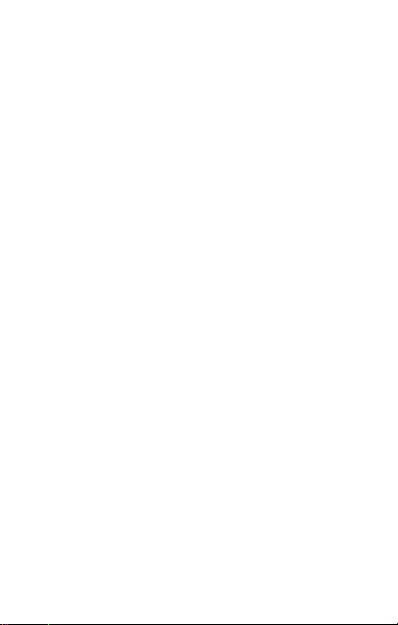
4
18.5.1 NETWORK COUNT ································ ···································· 36
18.6 RESTORE FACTORY SETTINGS ·················································· 36
19. USER PROFILES·············································································· 36
20. FILE MANAGER·············································································· 37
21. ENTRY MODE ················································································· 37
21.1 LETTER ENTRY MODE ································································ 37
21.2 NUMBER ENTRY MODE ······························································ 37
22. ACCESSORIES ················································································· 37
23. CARE AND MAINTENANCE ·························································· 37
24. TECHNICAL INFORMATION ························································· 39
Page 5
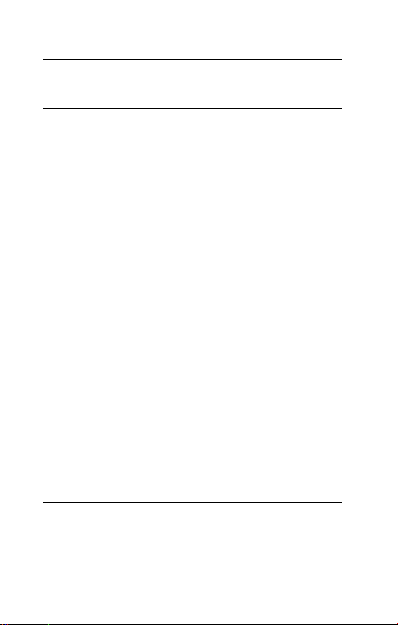
5
1. Overview
Thank you for purchasing our PROA54BPR-001 mobile
phone.
2. Warnings
Not following these simple guidelines may be dangerous or illegal. Read the
complete user guide for further information.
TURN ON SAFELY
Do not turn on the phone when wireless phone is prohibited or when it may
cause interference or danger.
ROAD SAFETY
Obey all road safety laws. Always use both of your hands to operate the
vehicle while driving.
INTERFERENCE
All wireless phones may be sensitive to interference, which may affect
performance.
TURN OFF IN HOSPITALS
Follow all restrictions. Turn off the phone near medical equipment.
TURN OFF ON AIRCRAFTS
Follow all restrictions. Wireless devices can cause interference on
aircrafts.
TURN OFF WHEN REFUELING
Do not use the phone at/near refueling stations. Do not use near fuel or
chemicals.
USE SENSIBLY
Only qualified personnel may install or repair this product.
ENHANCEMENTS AND BATTERIES
Use only appropriate enhancements and batteries. Do not connect
incompatible products.
WATER-RESISTANCE
Your phone is not water-resistant. Keep it dry.
BACKUP COPIES
Remember to make back-up copies or keep a written record of all
important information stored in your phone.
CONNECTING TO OTHER DEVICES
When connecting to any external device, read its user guide for detailed
safety instructions. Do not connect with incompatible products.
3. Appearance
Page 6
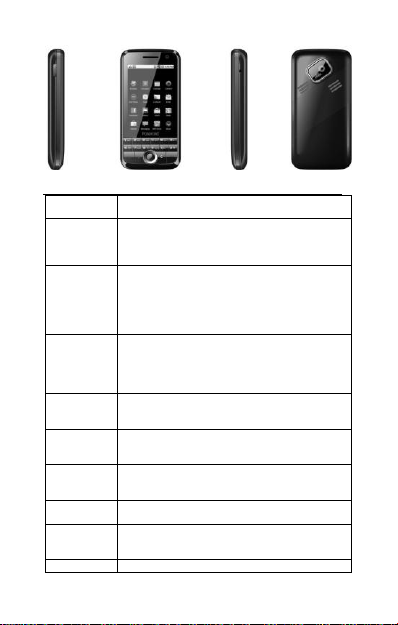
6
Key
Definitions
Left Soft
key/Right
Soft key
1. Execute functions that the left-down/right-down
corner indicator shows.
2. In the standby mode, press Left Soft key to access
Menu, Right Soft key to access Name.
Navigation
key
1. In other modes, it is used as the
navigation/direction key except for some special
functions.
2. In the standby mode, press navigation keys to
select the icons list on the screen, and then press OK
key confirm to enter.
OK key
1. After inputting numbers, press this key to do
options.
2. In the standby mode, press navigation keys to
select the icons list on the screen, and then press OK
key confirm to enter.
End key
1. Mainly used as power on/off.
2. Press to return to standby screen in any interface.
3. End calls or reject incoming calls.
Dial key
1. Press this key to dial or receive an incoming call.
2. When in the standby mode, press this key to
access Dialed Calls of SIM1.
SIM2 key
1. In the standby mode, press this key to access
Dialed Calls of SIM2.
2. Press this key to dial or receive an incoming call.
Audio
Player Key
1. In the standby mode, press this key to access
Audio Player.
* Key
1. After inputting phone number, quick press * key
twice, then the symbol "P" appears and input the
extension number. You can make an extension call.
# Key
1. In text editing interface, press "#" key to switch
4. Keypad Definitions
Page 7
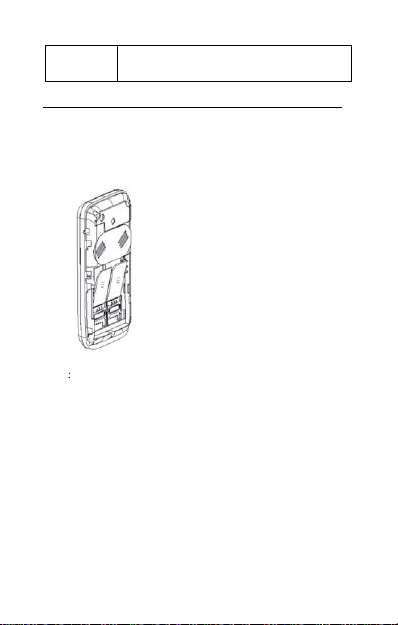
7
text the input method.
2. Press and hold "#" key to transfer the profile of
General/ Meeting/ Vibrate.
5. Getting Started
5.1 SIM Card Installation
When you subscribe to a cellular network, you will receive a plug-in
SIM card complete with your subscription details, such as your PIN, and
available optional services.
Caution: Do not bend or scratch your SIM card. Avoid exposing your
SIM card to static electricity, water, or dirt.
Tips Face the gold color contact point of SIM card towards the cell
phone and push the SIM card into the slot.
5.2 Battery Installation
Page 8
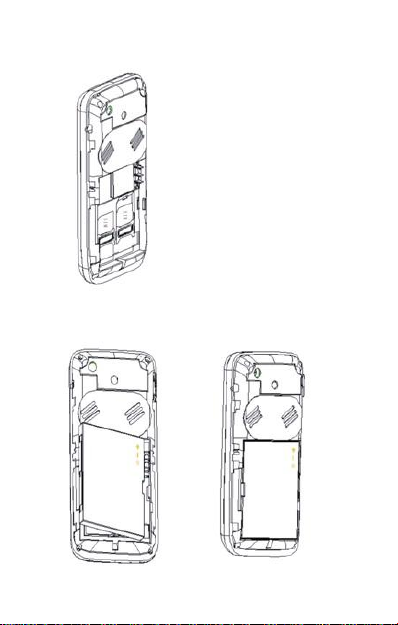
8
Page 9
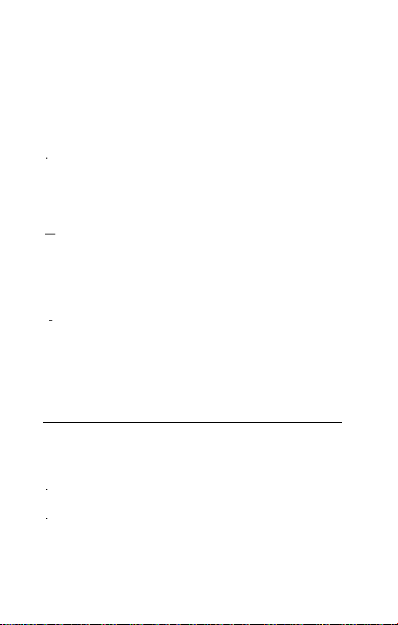
9
Caution: Install according to the illustration above to avoid breaking the
battery connectors.
5.3 Charging the Battery
Insert the charger; the flash symbol on the charger plug must face
upwards.
Connect the charger to a standard wall outlet and the battery power icon
in the up-right corner of the screen will start scrolling. When the battery
bar stops scrolling, the battery charge is complete. Press the two sides of
the charger plug and disconnect the charger from the phone.
When the battery is low, a "low battery" message will display across the
screen and the battery icon will seem empty. If the battery level is
insufficient, the phone will turn off automatically. Do not use your phone
under low battery state for an extended period of time or it may cause
battery damage.
5.4 Security Settings
PIN code
PIN code (Personal Identity Number) prevents unauthorized use of your
phone. The PIN code is provided by your network operator with the SIM
card.
If you enter the wrong code three times in a row, the PIN code will be
blocked. To unblock the PIN code, you need to enter your PUK. Your
PUK is provided by your network operator.
Power on Pwd
Activate/Modify/Deactivate Startup password (the length of the
password is 4-8 digital numbers).
If you activate the "Startup password", you need to enter the password
each time you turn the phone on. If you want to modify the Startup
password or deactivate "Startup password", enter Modify/ Deactivate
option to set.
6. Your Phone
6.1 Touch Screen Display Usage
This phone use touch screen. Press the icons list at the bottom of the
screen, you can directly access: Phone Book, Video Player, Messages,
Audio Player, and Menu.
6.2 Power On
Press power key and hold to turn on your phone, light the backlight, and
display power on animation.
If you do not insert a SIM card, or the SIM card has incomplete
connection, your phone will show "Insert SIM". In this condition, you
can only access part of the menu and only permission using some urgent
calling.
Page 10
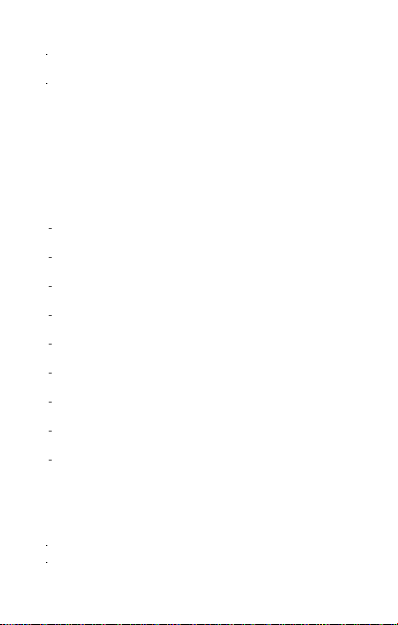
10
If the PIN code is blocked, the alert message for inputting PUK code
will display on the screen before power on.
The phone will search the network automatically after power on.
If your phone registers to network correctly, the name of the network and
signal strength will display; if your phone can’t register or can’t register
correctly, you can only access emergency calls and other functions that
do not rely on the network.
6.3 Making a Call
In standby mode, press numerical keys to input phone number or touch
corresponding icons in dial panel to dial phone number. After finish
inputting phone numbers, press the dial key or SIM2 key to make a call.
If you're making a long distance call, add the area code preceding the
telephone number.
Press left soft key or OK key to access Options.
Add to Phone Book
Add a phone number to telephone directory
Add to Existing Contact
Add a phone number to the name already existed
Send SMS
Send message to a certain number
Send MMS
Send MMS message to a certain number
Insert WPN
Pause P/Wait W
SIM 1 Call
Dial the number of SIM card 1
SIM 2 Call
Dial the number of SIM card 2
IP Call
Dial IP phone
Show or hide the dial panel
6.4 Rejecting a Call
Press end key to reject an incoming call.
6.5 Answering a Call
When you receive a call, the phone will ring or vibrate and will display
an incoming call indicator. Press the dial key or SIM2 key to answer.
Press left soft key to access:
Turn on Handfree
Shuttle
Page 11

11
Phone Book
Messages
Call History
Start Recording
Mute
6.6 Volume Settings
During a call, press navigation keys to adjust the volume.
6.7 Ending Calls
Press the end key to end or cancel a call.
6.8 Emergency Service
You can dial an emergency call without the SIM card.
Contact your service provider to get the emergency call number.
6.9 Extension Call/Quick Dial
After inputting phone number, quickly press key (*) twice until the
symbol "P" appears, then input the extra number.
6.10 Missed/ Dialed Call
Enter main menu->Call History -> check Missed/Dialed calls.
In standby mode, press dial key to check Dialed calls of SIM1, press
SIM2 Key to check Dialed calls of SIM2.
6.11 Call Divert
When the call divert is activated, incoming calls will be diverted to voice
mail or other phone numbers according to the call divert settings.
6.12 Call Barring
When the call barring activated, some of the calls will be barred
according to the call barring setting condition. Contact your service
provider to sign up for call barring.
6.13 T-flash Card
Insert the T-Flash card into phone from the side slot. This will expand the
Flash memory of the phone.
Tap Multimedia menu, you can browse MP3, MP4, picture, etc.
6.14 USB Cable
You can transfer and store files, such as MP3, MP4 and pictures from PC,
through USB cable, to the U-disk in phone or identified SD card that is
inserted.
The operating method is as follows:
Connect: Plug the IO port of the cable into your phone, and the USB port
into the PC.
Read & write mode:
T-Flash card: Install the T-Flash card, and connect the phone set to PC, if
the phone set is power off, it can be charged or used as a U-disk.
File transfer
Page 12
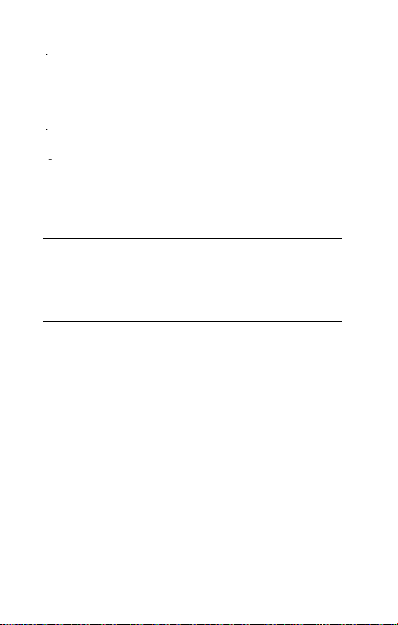
12
File folder instruction: Find the mobile memory (T-FLASH card) in "my
computer", double click it, and you will find the folders as follows:
"Photos" is used to store the picture.
"My Music" is used to store the MP3 music file.
"Videos" is used to store the video file.
These folders is preset by the system, don’t change the folders’ name.
Read &Write: You can copy the files in T-Flash to PC hard disk, or copy
the files in PC hard disk to the folder of the T-Flash card.
Quit: On the PC side, select taskbar->delete hardware safely, exit the
T-Flash card identified states, stop the T-Flash card, and pull out the USB
cable.
6.15 Power Off
In standby mode, press and hold power key to turn off phone.
7. Standby Screen
Press and hold power key to turn on your phone, phone will light the
backlight and display power on animation.
On the screen, icons indicate the network name, signal strength, battery
levels, time and date, and phone configure information. Refer to icons
information in standby screen.
8. List of Main Menus and Submenus
In standby screen, press left key to access the main menu. The main
menu includes items: (1) Camera (2) Phone Book (3) Call History (4)
Bluetooth (5) Messages (6) Multimedia (7) Organizer (8) Internet (9)
Pastime (10) Settings (11) User Profiles (12) File Manager, all together
12 items.
List of main menus and sub menus as below
Camera
Pone Book
Call History Dialed Calls
Received Calls
Missed Calls
Rejected Calls
Delete All
Call Time
Call Cost
GPRS Counter
Bluetooth Open Bluetooth
Bluetooth Visibility
Paired Device
My Bluetooth Name
Bluetooth File Location
Help
Page 13
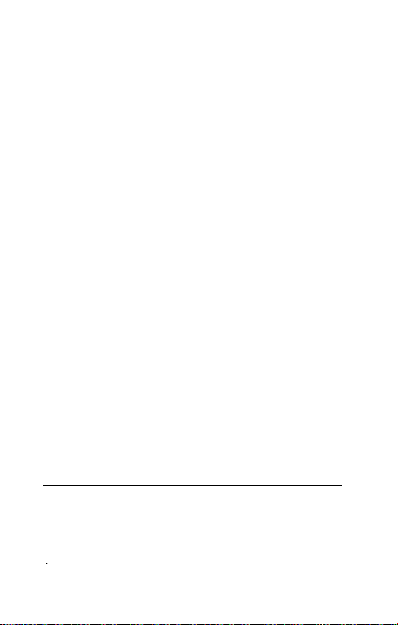
13
Messages Write Message
ChatBox
Inbox
Outbox
Draftbox
Sentbox
Multimedia Photos
Audio Player
Video Player
Sound Recorder
Organizer Alarm
Calendar
UDX
Calculator
World Clock
Timer
STK
Internet SIM1
SIM2
Pastime Picture Browser
E-Book Reader
Link Game
Boxman
Settings Call Settings
Pen Calibration
Phone Setup
Security Setup
Network Setup
Restore Factory Settings
User Profiles General
Meeting
Vibrate
Indoor
Outdoor
Bluetooth
File Manager
9. Camera
Camera:
Press left soft key or OK key to select the function. The photo can be
previewed in the screen; press OK key to shoot and right soft key to back.
After saving the photo, you can access options to: Delete, Set as
Wallpaper, and Photos.
In shoot mode, press left soft key to access Options:
Photos
Page 14
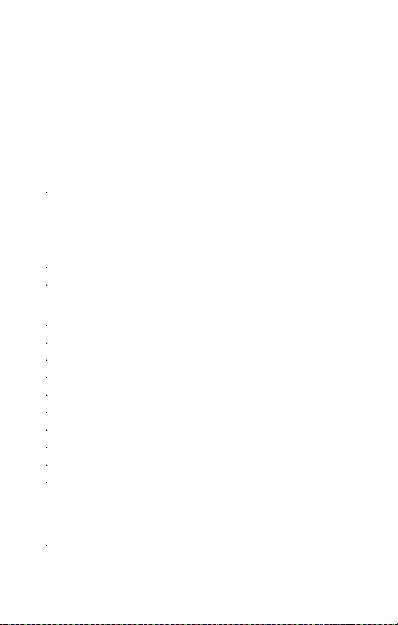
14
Change Folder
Send: MMS/ Bluetooth
Slide Play
Delete
Set as Wallpaper
Rename
Edit Picture
Mark: Mark/ Unmark/ Mark All/ Unmark All
Detail: File Name/ Date/ Time/ Size/ Location/ Resolution
Slide Setting: Select Effect (None/ Box Extend/ Grid Extend/ Rightward
Extend/ Leftward Extend/ Upward Extend/ Downward Extend/ Order
Effect); Slide Delay Time (2S/ 3S/ 6S/ 10S/ 16S/ 20S)
Settings
Quality: High/Normal/Brief
Avoid Glitter: 50Hz/60Hz
Shutter: Active/Deactive
Auto Save: Active/Deactive
Tips Prompt: Active/Deactive
Storage: Select file folder to store
Help: Supply the help information
Use the navigation keys, you can choose and enter the functions list on
the right screen:
Shoot Mode: Back DC/ Back DV/ Fore DC/ Fore DV
Size: 1280x960, 640x480, 320x240, 240x320
Scene Mode: Normal/ Night
Light
Contrast
Add Frame: No Frame/ Frame1/ Frame2/ Frame3/ Frame4
Burst: Forbidden/ 3 Photos/ 6 Photos
White Balance: Auto/ Incandescence/ Fluorescent/ Sun Light/ Cloudy
Delay: Forbidden/ 3S/ 10S
Effect Settings: Normal/ B&W/ Red/ Green/ Blue/ Yellow/ Negative/
Canvas
Video Recorder:
Select the ―camera‖ icon on the screen to shift camera into video
recorder. Press left soft key to access Options:
Videos
New Folder
Use Audio: Screensaver/ Power on Animation/ Power off Animation
Page 15
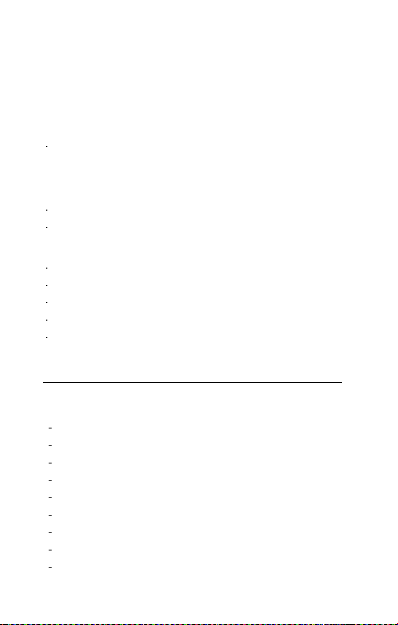
15
Forward: MMS/ Bluetooth
Delete
Detail: Filename/ Date/ Time/ Size/ Location/ Resolution/ Duration
Edit: Rename/ Copy
Search
Sort: By name/By time/By size/By type
Mark: Mark/ Unmark/ Mark All/ Unmark All
Memory Query: Memory Card
Settings
Avoid Glitter: 50Hz/60Hz
Audio: Active/Deactive
Type: 3Gp/Avi
Tips Prompt: Active/Deactive
Storage: Select file folder to store
Help: Supply the help information
Use the navigation keys, you can choose and enter the function list on
the right screen:
Shoot Mode: Back DC/ Back DV/ Fore DC/ Fore DV
Size: 320x240, 176x144, 160x128, 128x96
Light
Contrast
Effect Settings: Normal/ B&W/ Red/ Green/ Blue/ Yellow/ Negative/
Canvas
10. Phone Book
You can store contacts' personal information and numbers while also
search for previously stored contacts.
Press left soft key to access Options:
Add New Entry
Phonebook Search
Detail: check the detail of contact.
Write Message: Send SMS/ Send MMS
Dial Up: Dial Directly/ IP Dial
Send Vcard: By SMS/ By Bluetooth
Delete
Mark: Mark/ Mark All
Copy: Copy to SIM1/ Copy to SIM2/ Copy to Phone/ Copy to Card
Page 16
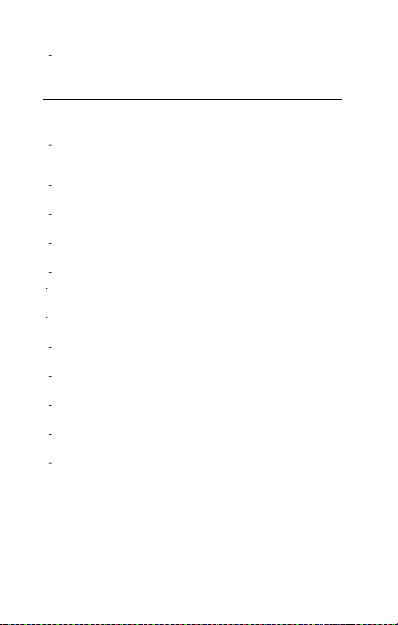
16
Others: Speed Dial Setting/ Own Number/ Memory Query/ Double
Line Display
11. Call History
11.1 Dialed Calls
Display the latest Dialed Calls list.
Press Ok key to view the Detail, or press left soft key to access options:
Detail
Display the information of dial calls (Number, Date, Time, Duration,
Style, and SIM Name)
Call
Recall the number
Edit
Edit the number
Save
Save the number to Phone/SIM1/SIM2
Send Message
SMS
Send SMS to receiver
MMS
Send MMS to receiver
Add to Existing Contact
Add the number to existing contact
Set as Rejected Number
Set as rejected number.
IP Call
Enter SIM1/SIM2 Add IP prefix number to the number and call.
Delete
Delete the number.
Delete All
Delete all numbers.
11.2 Received Calls
Refer to "Dialed Calls"
11.3 Missed Calls
Refer to "Dialed Calls"
11.4 Rejected Calls
Refer to "Dialed Calls"
11.5 Delete All
Delete all records.
Page 17
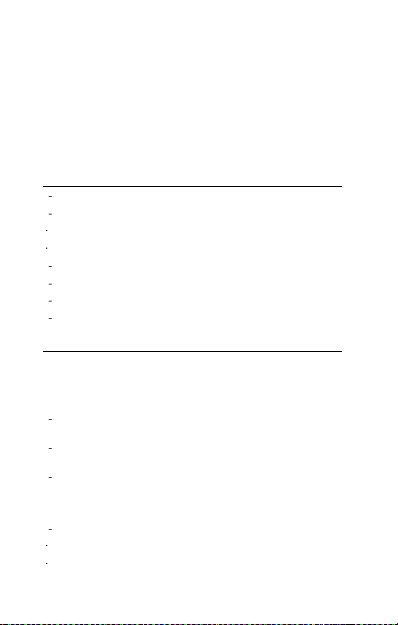
17
11.6 Call Time
Display information details of SIM1/SIM2: Last Call, Received Calls,
Dialed Calls, and All Calls. Press left soft key to "Reset".
11.7 Call Cost
Press up/down navigation key to check: All Costs, Max Costs, Cost Rate,
and Cost Reset.
11.8 GPRS Counter
Select SIM1 or SIM2 first, and press OK key to display information of
Last Sent, Last Receive, Total Sent, and Total Receive. Press left soft key
to "Reset".
12. Bluetooth
Open/Close Bluetooth
Bluetooth Visibility
Show phone
Hidden
Paired Device
My Bluetooth Name
Bluetooth File Location
Help
13. Messages
After entering Messages, press left soft key to access Options: Templates,
Voice Mail, Broadcast Message, SMS Settings, MMS Settings, and
Message Memory.
13.1 Templates
Press up/down navigation key to select a template:
Edit
Edit the template.
Send
Send the template by SMS.
Back
Exit to the upper submenu.
13.2 Voice Mail
Select SIM1 or SIM2.
Line 1 Number
Retrieve Message
Number Settings
Page 18
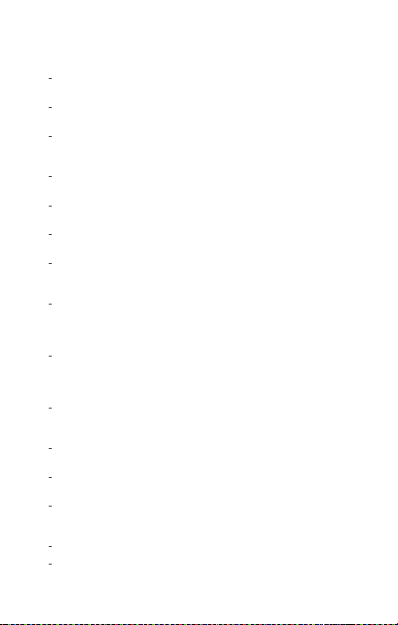
18
This function needs a network supply. Please contact with your service
provider for more information.
Line 2 Number
Refer to "Line 1 number".
Fax Number
Refer to "Line 1 number".
Data Number
Refer to "Line 1 number".
13.3 Broadcast Message
Read
Read broadcast
Startup
Select the startup: Turnon/Deactivate
Channel
Add Channel/ List Channel
Language
Select language: All language/ English etc.
13.4 SMS Settings
SIM1 Msg Center
Set SIM1 message center number. It is suggested not to change the
default number if you don’t know the correct one. Contact your operator
provider to get your Message center number.
SIM2 Msg Center
Set SIM2 message center number. It is suggested not to change the
default number if you don’t know the correct one. Contact your operator
provider to get your Message center number.
Message Validity Period
Set the message validity: 1 Hour/ 6 Hours/ 24 Hours/ 72 Hours/ 1 Week/
Maximum
Status Report
Set the status report: Activate/ Deactivate
Save Sent Messages
Set the save sent messages: Prompt/ Save/ Not Save
Prior Storage Medium
Set the store medium: SIM/ Phone
13.5 MMS Settings
SIM1 MMS Count
SIM2 MMS Count
Page 19
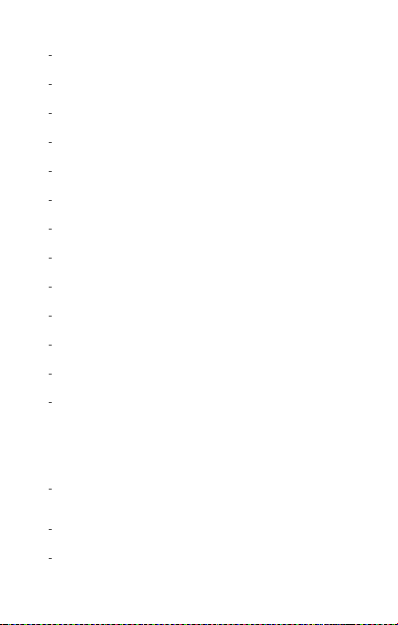
19
Arrive Report
Set: Activate/ Deactivate.
Read Report
Set: Activate/ Deactivate.
Anonymity
Set: Activate/ Deactivate.
Priority
Set: High Priority/ Medium Priority/ Low Priority.
Retrieve MMS
Set: Retrieve Manual/Retrieve Auto
Play Sound
Set: Activate/ Deactivate.
Adversting
Set: Activate/ Deactivate.
Message Validity Period
Set: 12 Hours/ 1 Day/ 1 Week/ Maximum.
Storage
Set: Picture/Music/Movie
Restore to Default
Reset all the settings to the original values.
Delete SMS Notification of MMS Push
13.6 Message Memory
SMS
Check the memory of SMS (Phone, SIM1, and SIM2)
MMS
Check the memory of MMS (MMS Memory not download/WAP Push
Memory/OTA Memory)
13.7 Write Message
13.7.1 New SMS
This function can begin a new SMS.
After completing the SMS, press left soft key to access to options:
Send
Input number or press left soft key to access to "PB". Select SIM1 or
SIM2 to send the SMS.
Insert Template
Press up/down navigation key to select a template to insert to SMS.
Contact Info
Insert a number to SMS.
Page 20
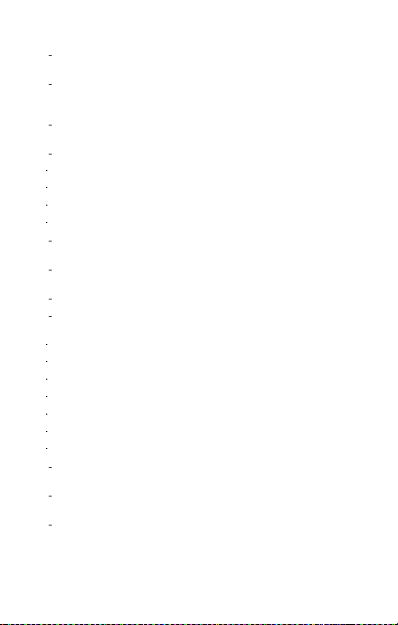
20
Add Phiz
Select a phiz to insert to SMS.
Save
Save the edited SMS to draftbox from SIM1 or SIM2.
13.7.2 New MMS
Send
Send the MMS.
To
Add Addressee
Add Group
Delete
Modify
Cc
Refer to "To".
Bcc
Refer to "To".
Edit Title
Edit Content
Press left soft key to access to "Options"
Edit text
Insert Slide
Insert Picture
Insert Sound
Insert Video
Delete Slide
Set Slide Time
Preview
Preview the MMS
Save
Save the MMS to draftbox.
Set Send Ontime
13.8 ChatBox
After enter Chatbox, press up/down navigation key to select messages.
Press OK key to check the details of message, and then press left soft key
to access Options:
Page 21
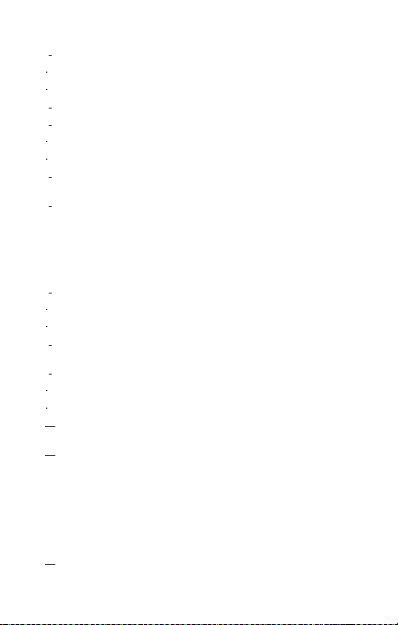
21
Reply
SMS: Reply SMS to sender.
MMS: Reply MMS to sender.
Check
Call
Dial: Select SIM1 or SIM2 to call the sender.
IP Dial: Select SIM1 or SIM2 to call the sender.
Delete
Delete the message
Delete All
Delete all the messages.
13.9 Inbox
13.9.1 SMS
After entering the Inbox, press up/down navigation key to select
messages. Press OK key to check the details of message, or press left soft
key to access Options:
Reply
SMS: Reply SMS to sender.
MMS: Reply MMS to sender.
Delete
Delete the message.
Call
Dial: Select SIM1 or SIM2 to call the sender.
IP Dial: Select SIM1 or SIM2 to call the sender.
Lock
Lock the message
Mark
Mark
Unmark
Mark All
Unmark All
SIM1 Storage SMS
SIM2 Storage SMS
Phone Storage SMS
MMS
Sort
Page 22
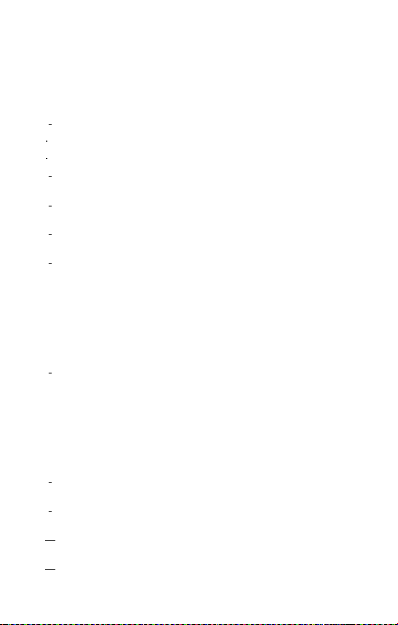
22
Time: Arrange the messages according to the time.
Name: Arrange the messages according to the senders' names.
Subject: Arrange the messages according to the subjects.
Type: Arrange the messages according to the type.
13.9.2 MMS
Press left soft key to enter options
Reply
SMS: Edit SMS reply to sender.
MMS: Edit MMS reply to sender.
Delete
Delete
Call
Dial/IP Dial
Lock
Lock MMS.
Mark
Mark
Unmark
Mark All
Unmark All
SIM1Storage SMS
SIM2 Storage SMS
Phone Storage SMS
MMS
Sort
Time: Arrange the messages according to the time.
Name: Arrange the messages according to the senders' names.
Subject: Arrange the messages according to the subjects.
Type: Arrange the messages according to the type.
13.10 Outbox
13.10.1 SMS
Checks the information of unsuccessfully sent message in outbox.
Access to "Options":
Send
Resend the message.
Delete
Delete the message.
Lock
Lock the message.
Mark
Page 23
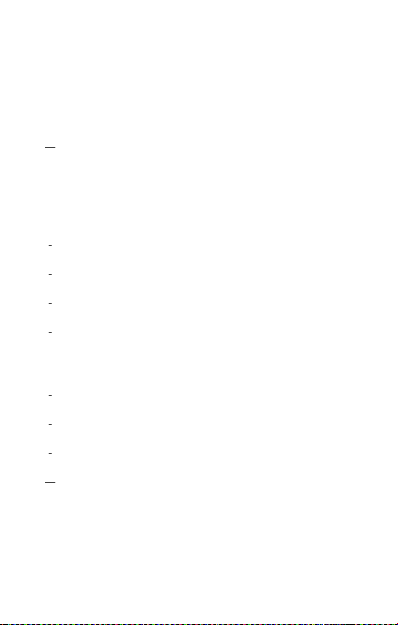
23
Mark
Unmark
Mark All
Unmark All
SIM1 Storage SMS
SIM2 Storage SMS
Phone Storage SMS
MMS
Sort
Time: Arranged the messages according to the time.
Name: Arranged the messages according to the senders' names.
Subject: Arranged the messages according to the subjects.
Type: Arranged messages according to the type.
13.10.2 MMS
Press up/down navigation key to select MMS, open it and do the
following options:
Send
Send MMS.
Play
Play MMS.
Delete
Delete the MMS
Edit
Edit MMS
13.11 Draftbox
You can save unsent and edit incomplete messages in draftbox.
Press left soft key to access to "Options":
Delete
Delete the message.
Edit
Edit the message.
Lock
Lock this message.
Mark
Mark
Unmark
Mark All
Unmark All
SIM1 Storage SMS
SIM2 Storage SMS
Phone Storage SMS
Page 24
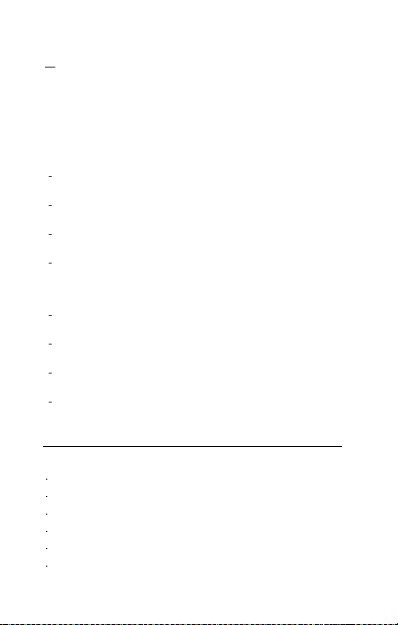
24
MMS
Sort
Time: Arranged the messages according to the time.
Name: Arranged the messages according to the senders' names.
Subject: Arranged the messages according to the subjects.
Type: Arranged messages according to the type.
13.12 Sentbox
Check the message in sentbox.
13.12.1 SMS
Select one message to open, and then access Options:
Forward
You can forward the selected message to others.
Delete
Delete the message.
Call
Dial/IP Dial
Detail
You can check the Contact, Date, Time, and Pos.
13.12.2 MMS
Select one message to open, and then access Option:
Play
Play the message
Delete
Delete the message.
Forward
You can forward the selected message to others.
Message Details
Display details of message.
14. Multimedia
14.1 Photos
Choose photos to preview or return. Access to Options:
Change Folder
Send: MMS/Bluetooth
Slide Play
Delete
Set as Wallpaper
Rename
Page 25
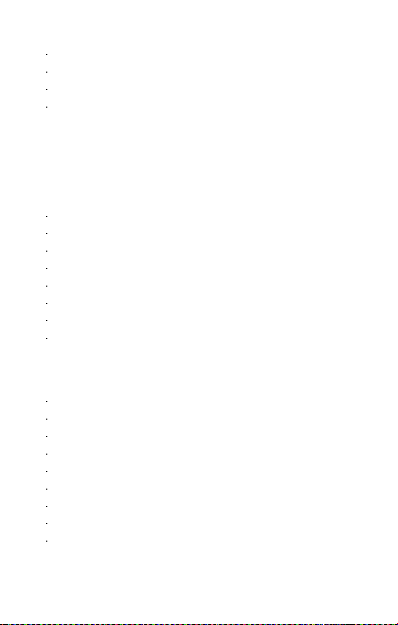
25
Edit Picture
Mark: Mark/Unmark/Mark All/Unmark All
Detail: File Name/Date/Time/Size/Location/Resolution
Slide Setting: Select Effect (None/ Box Extend/ Grid Extend/ Rightward
Extend/ Leftward Extend/ Upward Extend/ Downward Extend/ Order
Effect); Slide Delay Time (2S/ 3S/ 6S/ 10S/ 16S/ 20S)
14.2 Audio Player
This function menu is used to store and play the multimedia file.
Press the left soft key or "OK" key to enter and use the Navigation keys
to operate the MP3 player.
Press up and down navigation key to adjust volume. Press left soft key to
access Options:
Music Lib
Current Play List
Display mode: Detail/Lyric
Repeat: Activate/Deactivate
Shuffle: Activate/Deactivate
Set Ring: Set Call Ring/ Set Alarm Ring
EQ Setting: Regular/Classic/Odeum/Jazz/Rock/Soft Rock
Add to List
14.3 Video Player
Preview the videos. Press "*" key and "#" key to adjust volume. Press
navigation keys to operate the video player and left soft key to access to
"List", then "Options":
Play
Add Video Item
Update List
Delete from List
Detail: Name, Date, Time, Resolution, Duration, and Size
Set As Screensaver
Power On Animation
Power Off Animation
Mark: Mark/Unmark/Mark All/Unmark All
When the video player is playing, you can shift between full screen and
half screen by touching the screen.
Page 26
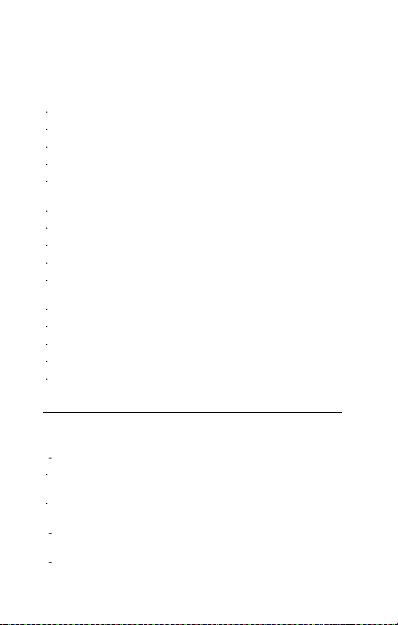
26
14.4 Sound Recorder
You can take a recorder in this function.
From the top to the bottom: Play/Pause, Stop, Record, File list. In the
play mode, use "*" key and "#‖ key to adjust the volume. Press OK
button to record. After record, access Options:
Audition
Record Again
Delete
Send: MMS/ Bluetooth
Record File List
After entering the file list, select one file, access to Options:
New folder
Set as Call Ring: SIM1/SIM2
Forward: MMS/Bluetooth
Delete
Detail
Check the file detail: Filename, Date, Time, Size, and Location
Edit: Rename/Copy
Search
Sort: By name/By time/By size/By type
Mark: Mark/Unmark/Mark All/Unmark All
Memory Query: Memory Card
15. Organizer
15.1 Alarm
The alarm clock feature sounds an alert or makes a vibration alert at a
time you specify.
Alarm1
Edit
Set alarm of name, time, ring and mode.
Enable/Disable
Set alarm1 activate or deactivate.
Alarm2
Refer to "Alarm1".
Alarm3
Page 27
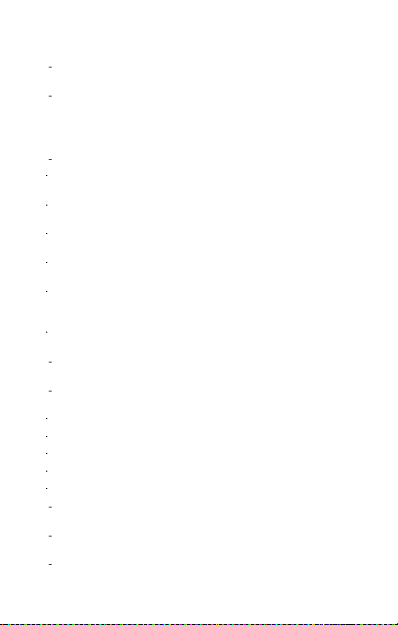
27
Refer to "Alarm1".
Alarm4
Refer to "Alarm1".
Alarm5
Refer to "Alarm1".
15.2 Calendar
You can use this feature to view the year, date and solar term easily. Use
navigation keys to navigate other date. Press left soft key to access:
New Schedule
Name
Enter the schedule name.
Date
Edit the schedule date.
Time
Edit the schedule time
Ring
Fixed rings/ More Rings
Freq
Set Freq: Once/ Everyday/ Every Week/ Every month/ Every year/ No
Awake.
Deadline
Press left soft key to save and right soft key to return.
View Schedule
View schedule
All Schedule
Display all schedules.
Check
Edit
New Schedule
Delete
Delete All
Clear Today Calendar
Delete today schedule.
Clear All
Delete all schedules.
Go to Date
Page 28
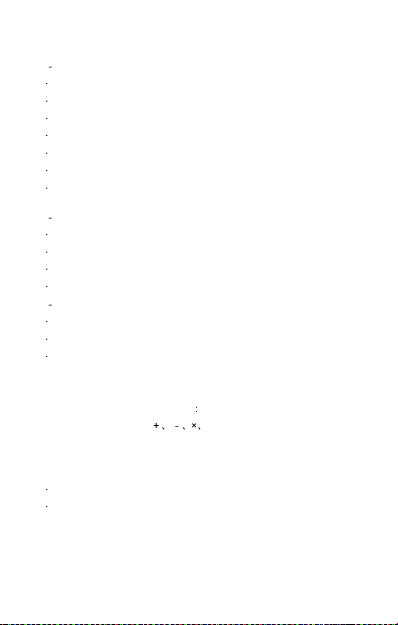
28
Enter the Solar calendar and it can go to the date you want to check.
By Week
New Schedule
View Schedule
All Schedule
Clear Today Calendar
Clear All
Go to Date
By Month
15.3 UDX
PB Import
PB Import phone
PB Import sim1
PB Import sim2
Detail
PB Export
Records on handset
Records on SIM1
Records on SIM2
15.4 Calculator
This feature can use your phone as a calculator for simple calculations.
Press number keys or touch correspond icons to enter numbers. Use
following direction keys to calculate
Up, down, left, right key: /
OK key: Show the calculation result.
* Key: Decimal point
15.5 World Clock
Use the left/right key to select the time zone, then "Options"
Set as Local
Set as Daylight Saving Time
15.6 Timer
This function counts down time, when it reaches 00, your phone rings or
vibrates.
15.7 STK
If your SIM card supports STK function, the phone can display different
Page 29
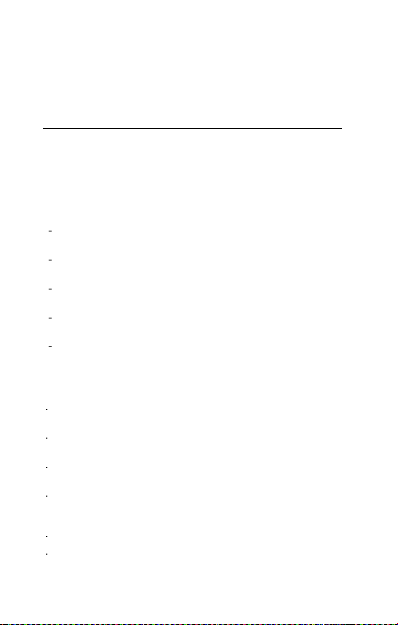
29
first level menu according to different STK card. This function needs the
network provider support. If user finds STK function can't operate
normally, please contact the network provider. If the network provider
does not support this function, we do not claim any responsibility
whatsoever.
16. Internet
Select SIM/SIM2 to enter, and then press left soft key:
16.1 URL
Enter the website to connect with this WAP page.
16.2 Homepage
Enter the homepage; it will connect with default page automatically.
16.3 Bookmarks
You can select, add bookmark, enter the bookmark's address, name and
save it. Press left soft key to access options:
Access
Connect with WAP page.
View
Check the details of bookmark
Edit
Edit the name and information of bookmark.
Delete
Delete the bookmark.
Delete all
Delete all bookmarks.
16.4 Histories
Save the browsed WAP page. Select up/down navigation key to select
page and press the left soft key to confirm.
Access
Connect with WAP page.
View
Check the details WAP page
Delete
Delete the WAP page.
Delete all
Delete all WAP pages.
16.5 Save Files
Save Snapshot
Save Image Files
Page 30
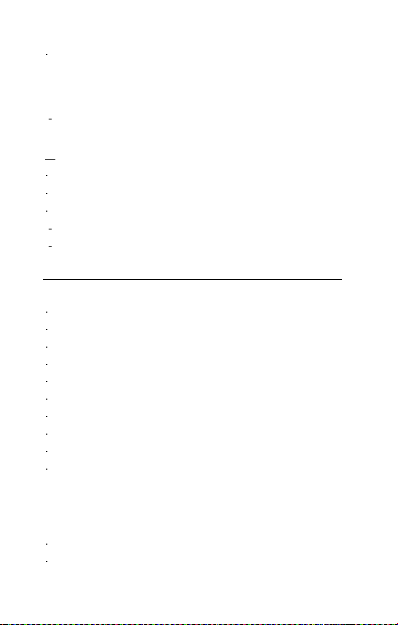
30
Save Sound Files
16.6 Snapshot
If you want to browse the page but not update if frequently, you can save
it and browse it in the Snapshot.
16.7 WAP Settings
Browser setting
You can select "Delete Cache, Network Count SIM1, Network Count
SIM2, Image Download, Play Background Sound, and Accept Pushmsg".
Prior Storage Medium
Picture
Music
Movie
GPRS Setting
Restore to Default
17. Pastime
17.1 Picture Browser
Press left soft key:
Change Folder
Send: MMS/Bluetooth
Slide Play
Delete
Set as Wallpaper
Rename
Edit Picture
Mark: Mark/Unmark/Mark All/Unmark All
Detail: File Name/Date/Time/Size/Location/Resolution
Slide Setting: Select Effect (None/ Box Extend/ Grid Extend/ Rightward
Extend/ Leftward Extend/ Upward Extend/ Downward Extend/ Order
Effect); Slide delay Time (2S/ 3S/ 6S/ 10S/ 16S/ 20S).
17.2 E-Book Reader
Read E-Book stored in the T-Flash Card.
Press left soft key to access Option:
Add Bookmark
See Bookmark
Page 31

31
Jump First Page
Jump Last Page
Jump Pages
Turn Off Backlight
Press right soft key to back to the TXT file list, use navigation keys to
select the TXT files. Press left soft key to access "Options":
Detail: Filename, Date, Time, Size, and Location.
Last Read Books
Send With Bt
Delete
Mark: Mark/ Cancel mark/ Mark all/ Cancel all mark
Settings: Browse Page method/ Color
17.3 Link Game
New Game
Continue
High Score
Class
Help
17.4 Boxman
New Game
Continue
Select Scene
Help
18. Settings
18.1 Call Settings
18.1.1 Dual SIM Settings
Set Dual Sys Call Forward
SIM Enable Select: Only SIM1 Open/ Only SIM2 Open/ Dual SIM
Open
SIM Settings: Call/ SMS/ MMS/ Internet/ Prompt Dial/ Original SIM
Reply
Set SIM Name
Page 32

32
Dual SIM Settings Wizard
Help
18.1.2 Network Select
This function can let you select the network manually or automatically.
Select SIM1/SIM2 and then access:
Auto Select
Press the left key and Ok, the mobile phone will search various networks.
This operation will let your phone register the most suitable network.
Manual Select
Press the left soft key and Ok, the mobile phone will search various
networks. You can select the suitable network from the listed networks.
18.1.3 Call Divert
Select SIM1/SIM2
Unconditional
If Busy
If No Answer
If Unreachable
Cancel All Diverts
18.1.4 Call Barring
Select SIM1/SIM2
All Outgoing Calls: Activate/Deactivate/Check Status
All Incoming Calls: Activate/Deactivate/Check Status
Incoming When Roam: Activate/Deactivate/Check Status
All Intl Outgoing: Activate/Deactivate/Check Status
Outgoing Intl Roam: Activate/Deactivate/Check Status
Cancel All Barring
Change Password
18.1.5 Call Waiting
Select SIM1/SIM2
Activate
Deactivate
Check Status
18.1.6 Hide ID
Select SIM1/SIM2
Hide ID
Page 33

33
Display ID
Display ID by Network
18.1.7 Line Switching
Select SIM1/SIM2
Line 1
Line 2
18.1.8 Flight Mode
Active
Select When Power On
18.1.9 More
IP Number
In this function, you can set IP call to enter the number.
Select SIM1/SIM2 first and then use the up/down navigation key to
select the number and press left soft key to access:
SIM1
Active/ Cancel
Modify
SIM2
Active/ Cancel
Modify
50 Secs Warning
Set: Activate/ Deactivate.
Connect Prompt
Set: Activate/ Deactivate.
Answer/Reject Mode
Set: SMS reply after reject/ anykey answer
Auto Redial
Set: Activate/ Deactivate.
18.2 Pen Calibration
18.3 Phone Setup
18.3.1 Time and Date
Set Time
Set Date
Time Display Type
12 Hours
24 Hours
Page 34

34
Date Display Type
Year-Mon-Day
Mon-Day-Year
Day-Mon-Year
Network Updates Time Automatically
Set Activate or Deactivate
18.3.2 Language
You can choose several languages under this function.
18.3.3 Display Characteristic
18.3.3.1 Wallpaper Settings
Wallpaper One/Wallpaper Two/ Wallpaper Three/ More Paper
18.3.3.2 Set Idle Display
You can choose: Network Operator, Today Schedule, and Custom Word.
This can be multiple selected.
18.3.3.3 Set Screensavers
Set Screensavers here.
18.3.3.4 LCD Backlight
Set Bcklightness and Time here.
18.3.3.5 Keypad Light
20 Sec
10 Sec
5 Sec
Night Mode
Deactivate
18.3.3.6 Animation Effect
3D Style Main Menu
Power On Animation
Default
More Animation
Power Off Animation
Default
More Animation
3D Style
3D Style List Roll
Page 35

35
3D Style Screen Roll
18.3.3.7 Clock Style
You can choose Simulant Clock, or Digital Clock.
18.3.4 Input Modes
Handwriting Language: set writing language
Handwriting Speed: Fast/Normal/Slow
Handwriting boldness: Thick/Common/Thin
Handwriting Color
18.3.5 Set Shortcut
The original set: Write SMS, Internet, Alarm, User Profiles, and
Bluetooth.
You can choose others functions for shortcut: Write SMS; Audio Player;
Video Player; Camera; Choose Ring; User Profiles; Alarm; Game; File
Manager; Bluetooth; Calendar; Calculator; Internet; E-Book Reader;
Message Inbox; Sound Recorder; Dual SIM Settings; Outbox; Dial;
Phone Book; Messages.
18.3.6 Schedule Power On/Off
Auto Power On
Edit
--Time
--Mode: Once/Every Day/ Every Week
Enable/Disable
Auto Power Off
Edit
--Time
--Mode: Once/Every Day/ Every Week
Enable/Disable
18.3.7 Power Management
Check battery capacity here.
18.4 Security Setup
18.4.1 PIN
Select SIM1/SIM2
Activate
Modify
Deactivate
18.4.2 PIN2
Select SIM1/SIM2
Modify
Page 36

36
18.4.3 Privacy Protect
Settings
Enter the password: 1234, then you can set the follow items as privacy
protection: Call History, Messages, Camera, Name, File Manager,
E-Book Reader, Calendar, and Mass Storage.
Password Change
18.4.4 Auto Key
Deactivate
5 sec
15 sec
30 sec
1 minute
5 minutes
18.4.5 Red Key Locks Keypad
Activate
Deactivate
18.4.6 Power on Pwd
18.4.7 Theftroof
Activate
Deactivate
Modify Pwd
18.5 Network Setup
18.5.1 Network Count
18.6 Restore Factory Settings
Input password 1234 to restore factory settings.
19. User Profiles
General
Meeting
Vibrate
Indoor
Outdoor
Bluetooth
Press left soft key to enter "Options": Active/ Settings/ Rename/Enhance
ring.
Page 37

37
20. File Manager
New Folder
Delete
Detail
Edit: Rename/ Copy
Search
Sort: By name, By time, By size, and By type.
Mark: Mark, Unmark, Mark All, Unmark All
Memory Query: Memory Card
21. Entry mode
You can use several methods for entering text and numbers. By selecting
a Text Entry Mode, the phone provides a few Text Entry Mode for new
adding, editing contact records, finding contacts, editing SMS and
writing memos.
Select Text Entry Mode:
21.1 Letter entry mode
Press a key once to insert the first letter on the key, twice for the second
letter, etc. If you pause briefly, the last letter in the display is accepted
and the text awaits the next entry.
For example, press the "2" key continuously, it will appear "a" "b" "c"
"2"one by one.
21.2 Number entry mode
Number Entry Mode can input the number in the text, such as telephone
number. Tap the proper number and input it.
22. Accessories
You can use accessories approved by our company, the other accessories
can be provided by the seller.
Extra battery
We provide several kind of lithium battery with different capacity.
Traveler charger
Super sleek, useful charger can charge the mobile phone very quickly. Plug
the charger into the electrical plugs and connects the other side connects to
the left side of the phone.
You can check the charging progress in the screen of the phone, it will not
power on automatically when charging.
23. Care and maintenance
Page 38

38
Battery care
• Your device is powered by a rechargeable battery. When the power is
weak, please charge the battery. In order to extend the lifespan of the
battery, use all the battery's power before recharging.
• Unplug the charger from the electrical plug and the device when not in
use. Do not leave the battery connected to a charger more than a week.
Overcharging may shorten its lifespan.
• Extreme temperatures can affect the ability of your battery to charge.
Battery needs the fit temperature. If the surrounding temperature is over
40°C, the battery cannot be charged.
• Use the battery only for its intended purpose. Never use any charger or
battery that is damaged.
Do not short-circuit the battery. Accidental short-circuiting can occur
when a metallic object such as a coin, clip, or pen causes direct
connection of the positive (+) and negative (-) terminals of the battery.
(These look like metal strips on the battery.) Short-circuiting the
terminals may damage the battery or the connecting object.
• Leaving the battery in hot or cold places, such as in a closed car in
summer or a freezer in winter conditions, will reduce the capacity and
lifetime of the battery. Always try to keep the battery between 59°F and
77°F (15°C and 25°C). A hot or cold battery may not function temporarily,
even when the battery is fully charged.
• Battery performance is particularly limited in temperatures below
freezing.
• Do not dispose of batteries in a fire! Dispose of batteries according to
local regulations. Please recycle when possible. Cellphones are not
considered household waste.
Mobile phone maintenance
• Keep the device dry. Precipitation, humidity, and all types of liquids or
moisture can contain minerals that will corrode electronic circuits. If
your device does get wet, remove the battery and allow the device to dry
completely before replacing it.
• Do not use or store the device in dusty, di rty areas. Its moving parts and
electronic components can be damaged.
• Do not store the device in hot areas. High temperatures can shorten the
life of electronic devices, damage batteries, and warp or melt certain
plastics.
• Do not store the device in cold areas. When the device returns to its
normal temperature, moisture can form inside the device and damage
electronic circuit boards.
• Do not attempt to open the device other than as instructed in this guide.
• Do not drop, knock, or shake the device. Rough handling can break
internal circuit boards and fine mechanics.
• Do not use harsh chemicals, cleaning solvents, or strong detergents to
clean the device.
• Do not paint the device Paint can clog the moving parts and prevent
Page 39

39
proper operation.
• Use only the supplied or an approved replacement antenna.
Unauthorized antennas, modifications, or attachments could damage the
device and may violate regulations governing radio devices.
All of the above suggestions apply to your device, battery, charger, or
any enhancement. If any device is not working properly, take it to the
nearest authorized service facility for service.
24. Technical Information
Weight:0.334kg(compete set)
Size:50mm 99.5mm 13.5mm
Networks: GSM
Battery
Battery work times refer to the list below (Will not announce if the capacity
is changed):
The operation time of the battery depends on conditions such as:
• Transmitting power level
• Signal (distance between the phone and the base station)
• Network parameters defined by the operator
• Phone use (WAP, games, SMS)
• Charging procedure used
power:5V
Exclusions:
Subject to the exclusions contained below:
1. Damage due to the improper use.
2. User does not follow the manual.
Explanation:
The company has the final right of the explanation for this document.
Software upgrades will not be announced.
Disposal of old electrical appliances
The European directive 2002/96/EC on Waste Electrical and Electronic
Equipment (WEEE), requires that old household electrical appliances
must not be disposed of in the normal unsorted municipal waste stream.
Old appliances must be collected separately in order to optimize the
recovery and recycling of the materials they contain, and reduce the
impact on human health and the environment.
The crossed out ―wheeled bin‖ symbol on the product reminds you of
your obligation, that when you dispose of the appliance, it must be
separately collected.
Consumers should contact their local authority or retailer for information
concerning the correct disposal of their old appliance.
All pictures are for reference only in the instruction book; please
refer to the actual phone.
"At full volume, prolonged listening to the portable audio device
Page 40

40
may damage the user’s hearing"
www.idcom-support.com
MANUEL D’UTILISATEUR PROA54BPR-001
VERSION :
1.0.0
Page 41

41
TABLE DES MATIERES
1. APERÇU ····································································································· 45
2. AVERTISSEMENTS ················································································· 45
3. APPARENCE ····························································································· 45
4. DEFINITIONS DU BLOC NUMERIQUE············································ 46
Page 42

42
5. COMMENT DEMARRER ······································································ 47
5.1 INSTALLATION DE LA CARTE SIM ··············································· 47
5.2 INSTALLATION DE LA BATTERIE ················································· 48
5.3 RECHARGER LA BATTERIE ···························································· 49
5.4 CONFIGURATION DE SECURITE ··················································· 49
6. VOTRE TELEPHONE ············································································· 50
6.1 UTILISATION D’AFFICHAGE A ECRAN TACTILE···················· 50
6.2 MISE EN MARCHE ··············································································· 50
6.3 FAIRE UN APPEL ·················································································· 50
6.4 REJECTION D’APPEL ········································································· 51
6.5 REPONDRE A UN APPEL ···································································· 51
6.6 CONFIGURATION VOLUME ····························································· 51
6.7 METTRE FIN AUX APPELS ······························································· 51
6.8 SERVICE D’URGENCE ········································································ 51
6.9 APPEL D’EXTENSION/COMPOSITION RAPIDE ························ 51
6.10 APPEL MANQUE/ COMPOSE ·························································· 51
6.11 RENVOYER APPEL ············································································ 51
6.12 INTERDICTION D'APPEL ································································ 52
6.13 CARTE T-FLASH ················································································· 52
6.14 CABLE USB ··························································································· 52
6.15 METTRE EN ARRET ·········································································· 52
7. ECRAN DE VEILLE ················································································ 52
8. LISTE DES MENUS PRINCIPAUX ET DES SOUS-MENUS ·········· 53
9. CAMERA ···································································································· 54
10. ANNUAIRE TELEPHONIQUE ··························································· 56
11. HISTORIQUE D’APPEL ······································································· 56
11.1 APPELS COMPOSES ·········································································· 56
11.2 APPELS REÇUS ···················································································· 57
11.3 APPELS MANQUES ············································································ 57
11.4 APPELS REJETES ··············································································· 57
11.5 SUPPRIMER TOUT ············································································· 57
11.6 DELAI D’APPEL ·················································································· 57
11.7 COUT DE L’APPEL ············································································· 57
11.8 COMPTEUR GPRS ·············································································· 57
12. BLUETOOTH ·························································································· 57
13. MESSAGES ······························································································ 58
13.1 MODELES ····························································································· 58
13.2 BOITE VOCALE ·················································································· 58
13.3 MESSAGE A DIFFUSION GENERALE ·········································· 58
13.4 CONFIGURATION SMS ····································································· 58
13.5 CONFIGURATION MMS ··································································· 59
13.6 MEMOIRE MESSAGE ········································································ 59
13.7 ECRIRE MESSAGE ············································································· 60
13.8 BOITE DE DIALOGUE······································································· 61
13.9 BOITE DE RECEPTION ···································································· 61
13.10 BOITE D’ENVOI ················································································ 62
Page 43

43
13.11 BROUILLON ······················································································· 63
13.12 MESSAGES ENVOYES ···································································· 64
14. MULTIMEDIA ························································································ 64
14.1 PHOTOS ································································································· 64
14.2 LECTEUR AUDIO ··············································································· 65
14.3 LECTEUR VIDEO················································································ 65
14.4 ENREGISTREUR DE SON································································· 66
15. ORGANISATEUR ··················································································· 66
15.1 ALARME ································································································ 66
15.2 CALENDRIER ······················································································ 67
15.3 UDX ········································································································· 68
15.4 CALCULATRICE ················································································· 68
15.5 HORLOGE UNIVERSEL ··································································· 68
15.6 MINUTERIE ·························································································· 69
15.7 STK ·········································································································· 69
16. INTERNET ······························································································· 69
16.1 URL·········································································································· 69
16.2 PAGE D’ACCUEIL ·············································································· 69
16.3 SIGNETS ································································································ 69
16.4 HISTORIQUES ····················································································· 69
16.5 SAUVEGARDER LES FICHIERS ···················································· 70
16.6 INSTANTANE ························································································ 70
16.7 CONFIGURATION WAP ···································································· 70
17. PASSE TEMPS ························································································ 70
17.1 NAVIGATEUR D’IMAGE ··································································· 70
17.2 LECTEUR DE LIVRE ELECTRONIQUE ······································ 71
17.3 LIEN JEU ······························································································· 71
17.4 BOXMAN ······························································································· 72
18. CONFIGURATION ················································································ 72
18.1 CONFIGURATION APPEL ································································ 72
18.2 CALIBRAGE DU STYLET································································· 74
18.3 REGLAGE DU TELEPHONE···························································· 74
18.4 REGLAGE DE SECURITE ································································ 76
18.4.1 PIN ········································································································ 76
18.4.2 PIN2 ······································································································ 76
18.4.3 PROTECTION DE LA CONFIDENTIALITE ····························· 76
18.4.4 TOUCHE AUTOMATIQUE ···························································· 76
18.4.5 TOUCHE ROUGE VERROUILLE LE CLAVIER ······················ 76
18.4.6 METTRE EN MARCHE PWD························································ 76
18.4.7 ANTIVOL ···························································································· 76
18.5 REGLAGE RESEAU············································································ 76
18.5.1 DECOMPTE RESEAU ····································································· 77
18.6 RESTAURER CONFIGURATION D’USINE ·································· 77
19. PROFIL D’UTILISATEUR ··································································· 77
20. GESTIONNAIRE DE FICHIER ·························································· 77
21. MODE D’ENTREE ················································································· 77
Page 44

44
21.1 MODE D’ENTREE DE LETTRE ······················································ 77
21.2 MODE D’ENTREE DE CHIFFRES ·················································· 78
22. ACCESSOIRES ······················································································· 78
23. SUIVI ET ENTRETIEN ········································································· 78
24. INFORMATIONS TECHNIQUES ······················································· 79
Page 45

45
1. Aperçu
Merci d’acheter notre téléphone mobile PROA54BPR-001.
2. Avertissements
Le non respect de ces simples instructions peuvent être soit dangereux, soit
illégal. Veuillez lire entièrement votre guide d’utilisateur pour plus
d’information.
ALLUMER EN TOUTE SECURITE
Ne pas allumer le téléphone lorsque le téléphone sans fil est interdit ou
lorsqu'il peut être à l’origine d’interférence ou de danger.
SECURITE ROUTIERE
Respecter toutes les lois relatives à la sécurité routière. Toujours utiliser vos
deux mains pour manœuvrer le volant du véhicule lorsque vous conduisez.
INTERFERENCE
Tous les téléphones sans fil peuvent être sensibles aux interférences
pouvant affecter la performance.
ETEINDRE DANS LES HOPITAUX
Respecter toutes les restrictions. Eteindre le téléphone à proximité des
équipements médicaux.
ETEINDRE A BORD DES AERONEFS
Respecter toutes les restrictions. Les dispositifs sans fil peuvent provoquer
l’interférence à bord des aéronefs.
ETEINDRE LORS DU RAVITAILLEMNT EN CARBURANT
Ne pas utiliser le téléphone dans/près des stations d’essence. Ne pas
l’utiliser près de l'essence ou des produits chimiques.
UTILISER DE MANIERE RAISONNABLE
Seul le personnel compétent pourrait installer ou dépanner ce produit.
MISES A NIVEAU ET BATTERIES
Utiliser uniquement les mises à niveau et les batteries appropriées. Ne pas
brancher aux produits incompatibles.
IMPERMEABILITE
Votre téléphone n’est pas imperméable à l’eau. Garder le à l’abri de l’eau.
COPIES DE SAUVEGARDE
Souvenez-vous de faire des copies de sauvegarde ou de conserver des
documents écrits de toutes les informations importantes sauvegardées
dans votre téléphone.
CONNEXION A D'AUTRES DISPOSITIFS
Avant de le connecter à tout dispositif externe, veuillez lire son guide
d’utilisateur pour plus d’instructions de sécurité. Ne pas connecter à des
produits incompatibles.
3. Apparence
Page 46

46
Touche
Définitions
Touche de
fonction
gauche/Touche
de fonction
droite
1. Exécute les fonctions que l'indicateur de
la partie gauche-bas/droit-bas affiche.
2. En mode veille, appuyer la Touche de
fonction Gauche pour accéder au Menu, la
Touche de fonction Droite pour accéder au
Nom.
Touche de
navigation
1. En d’autres modes, elle est utilisée
comme touche de navigation/direction
excepté pour certaines fonctions spéciales.
2. En mode veille, appuyer les touches de
navigation pour sélectionner la liste
d’icônes sur l’écran et puis appuyer la
touche OK pour confirmer l’entrée.
Touche OK
3. Après avoir saisi les chiffres, appuyer
cette touche pour choisir les options.
4. En mode veille, appuyer les touches de
navigation pour sélectionner la liste
d’icônes sur l’écran et puis appuyer la
touche OK pour confirmer l’entrée.
Touche End
(Terminer)
1. Généralement utilisé pour mettre en
marche/en arrêt.
2. Appuyer pour retourner à l’écran de veille
dans toute interface.
3. Mettre fin aux appels ou rejeter les appels
entrants.
Touche Dial
(Composé)
1. Appuyer cette touche pour composer ou
recevoir un appel entrant.
2. En mode veille, appuyer cette touche pour
accéder aux Appels Composés de la SIM1.
Touche SIM2
3. En mode veille, appuyer cette touche
4. Définitions du bloc numérique
Page 47

47
pour accéder aux Appels Composés de la
SIM 2.
4. Appuyer cette touche pour composer ou
recevoir un appel entrant.
Touche lecteur
Audio
1. En mode veille, appuyer cette touche pour
accéder au Lecteur Audio.
Touche *
1. Après avoir saisi le numéro de téléphone,
appuyer rapidement et deux fois la touche *,
puis le symbole « P » s’affiche et saisissez le
numéro d’extension. Vous pouvez effectuer
un appel d’extension.
Touche #
1. Dans l'interface d'édition de texte,
appuyer la touche "#" pour activer la
méthode de saisie de texte.
2. Appuyer et tenir la touche « # » pour
transférer le profil de
Général/Réunion/Vibrer.
5. Comment démarrer
5.1 Installation de la carte SIM
Lorsque vous vous abonnez à un réseau cellulaire, vous allez recevoir une
carte SIM d’enfichage complète avec vos informations d’abonnement,
notamment votre code PIN et les services optionnels disponibles.
Attention° : Ne pas plier ou érafler votre carte SIM. Eviter d’exposer
votre carte SIM à l'électricité statique, l'eau ou la saleté.
Page 48

48
Astuces : Placer le point de contact doré de votre carte SIM contre le
téléphone mobile et pousser la carte SIM à l'intérieur de la fente.
5.2 Installation de la batterie
Page 49

49
Attention : Installer conformément à l’illustration ci-dessus pour éviter de
briser les connecteurs de la batterie.
5.3 Recharger la batterie
Insérer le chargeur ; le symbole flash de la prise du chargeur doit être
positionné vers le haut.
Brancher le chargeur sur la paroi standard d’une prise de courant et l’icône
de l’alimentation de la batterie située sur la partie supérieure droite de
l’écran se mettra à défiler. Lorsque la barre omnibus de la batterie arrête
de défiler, la recharge de la batterie est terminée. Appuyer les deux côtés
de la prise du chargeur et débrancher le chargeur du téléphone.
▪Lorsque le signal de la batterie est faible, un message de ―batterie faible‖
s’affichera sur votre écran et l'icône de la batterie va paraître vide. Si le
niveau de batterie est insuffisant, le téléphone s’éteindra automatiquement.
Ne pas utiliser votre téléphone en état de batterie faible pendant une
période prolongée, cela pourrait provoquer des dommages à votre batterie.
5.4 Configuration de sécurité
— code PIN
Le Code PIN (Numéro d’identification personnel) évite l’utilisation non
autorisée de votre téléphone. Le code PIN vous est fourni par votre exploitant
de réseau ensemble avec votre carte SIM.
Si vous saisissez le mauvais code trois fois de suite, le code PIN sera
bloqué. Pour débloquer le code PIN, vous devez saisir votre code PUK.
Votre code PUK vous est fourni par votre exploitant de réseau.
Mettre en marche Pwd
Page 50

50
Activer/Modifier/Désactiver Démarrer mot de passe (la longueur du mot
de passe est de 4-8 chiffres numériques).
Si vous activez le ―Démarrer mot de passe‖, vous devez saisir le mot de
passe à chaque fois que vous allumez le téléphone. Si vous désirez
modifier le Démarrer mot de passe ou désactiver « mot de passe »,
saisissez l’option Modifier/Désactiver pour le configurer.
6. Votre téléphone
6.1 Utilisation d’affichage à écran tactile
Ce téléphone utilise un écran tactile. Appuyer la liste d’icônes sur la
touche de l’écran, vous pouvez directement accéder : A l’annuaire
téléphonique, au Lecteur Vidéo, aux Messages, au Lecteur Audio et au
Menu.
6.2 Mise en Marche
▪Appuyer la touche de mise en marche et tenir appuyer pour allumer votre
téléphone, allumer le panneau lumineux et afficher l’animation de mise en
marche.
▪Si vous n’insérez pas une carte SIM ou si la carte SIM dispose d’une
connexion incomplète, votre téléphone affichera « Insérer SIM ». Dans
cet état, vous ne pouvez accéder qu’à une partie du menu et ne disposez
que de la permission d’effectuer les appels d’urgence.
▪Si le code PIN est bloqué, le message d’alerte de la saisie du code PUK
s’affichera à l’écran avant la mise en marche.
▪Le téléphone cherchera le réseau automatiquement après la mise en
marche.
Si votre téléphone enregistre correctement le réseau, le nom du réseau et la
puissance du signal s’afficheront, mais si votre téléphone ne peut
enregistrer ou ne peut enregistrer correctement, vous ne pourrez
qu’accéder qu’aux appels d’urgence et à d’autres fonctions qui ne
dépendent pas du réseau.
6.3 Faire un appel
En mode veille, appuyer les touches numériques pour saisir le numéro du
téléphone ou toucher les icônes correspondantes dans le cadran composé
pour composer le numéro du téléphone. Après avoir saisi les numéros de
téléphone, appuyer la touche de composition ou la touche SIM2 pour faire
un appel. Si vous effectuez un appel interurbain, ajouter la zone de codage
avant le numéro téléphonique.
Appuyer la touche de fonction gauche ou la touche OK pour accéder aux
options.
- Ajouter à l’Annuaire téléphonique
Ajouter un numéro de téléphone au répertoire téléphonique
- Ajouter aux contacts existants
Ajouter un numéro de téléphone au nom existant
- Envoyer SMS
Envoyer un message à un certain numéro
- Envoyer MMS
Page 51

51
Envoyer un message MMS à un certain numéro
- Insérer WPN
Pause P/Attente W
- Appel SIM 1
Composer le numéro de la carte SIM 1
- Appel SIM 2
Composer le numéro de la carte SIM 2
- Appel IP
Composer téléphone IP
- Afficher ou masquer le cadran de composition
6.4 Rejection d’appel
Appuyer la touche terminer pour rejeter un appel entrant.
6.5 Répondre à un appel
Lorsque vous recevez un appel, le téléphone sonnera et vibrera et affichera
l'indicateur d'appel entrant.
Appuyer la touche de composition ou la touche SIM2 pour répondre.
Appuyer la touche de fonction gauche pour accéder à :
▪Téléphone à mains libres
▪Navette
▪Annuaire téléphonique
▪Messages
▪Historique d’appel
▪Démarrer enregistrement
▪Muet
6.6 Configuration volume
Pendant un appel, appuyer les touches de navigation pour régler le
volume.
6.7 Mettre fin aux appels
Appuyer la touche Terminer pour terminer ou annuler un appel.
6.8 Service d’urgence
Vous pouvez composer un appel d’urgence sans la carte SIM.
Veuillez contacter votre fournisseur de service pour obtenir le numéro
d’appel d’urgence.
6.9 Appel d’extension/Composition rapide
Après avoir saisi le numéro du téléphone, appuyer rapidement et deux fois
la touche (*) jusqu’à ce que le symbole « P » s’affiche, puis saisissez le
numéro supplémentaire.
6.10 Appel Manqué/ Composé
Accéder au menu principal->Historique d'appel->vérifié les appels
Manqués/Composés.
En mode veille, appuyer la touche composer pour vérifier les appels
Composés de la SIM1, appuyer la touche SIM2 pour vérifier les appels
Composés de la SIM2.
6.11 Renvoyer appel
Lorsque le renvoi d’appel est activé, les appels entrants seront renvoyés à
la boîte vocale ou à d’autres numéros de téléphone selon la configuration
Page 52

52
du renvoi d’appel.
6.12 Interdiction d'appel
Lorsque l’interdiction d’appels est activée, certains appels seront interdits
selon les conditions de configuration de l’interdiction d’appel. Veuillez
contactez votre fournisseur de service pour vous inscrire à l’option
interdiction d’appel.
6.13 Carte T-flash
Insérer la carte T-Flash dans la téléphone à partir du côté de la fente. Ceci
permettra d’étendre la Mémoire flash de votre téléphone.
Connectez-vous au menu Multimédia pour explorer les MP3, MP4, Images,
etc.
6.14 Câble USB
Vous pouvez transférer et sauvegarder les fichiers, notamment les MP3, les
MP4 et les images de votre PC, via le câble USB au U-disk du téléphone ou
toute carte SD identifiée ayant été insérée.
La méthode de fonctionnement est la suivante :
- Brancher : Brancher le port IO du câble sur votre téléphone et le port USB
sur votre PC.
Mode lire & écrire :
Carte T-Flash : Installer la carte T-Flash et brancher le téléphone au PC, si
le téléphone est mis en arrêt, il peut être rechargé ou utilisé comme un
U-disk.
- Transfert de fichier
Instruction du dossier du fichier : Rechercher la mémoire mobile (carte
T-FLASH) dans « mon ordinateur », double cliquez-le et vous allez
trouver les dossiers comme suit :
―Photos‖ est utilisé pour sauvegarder les images.
―Ma Musique‖ est utilisé pour sauvegarder le fichier de musique MP3.
―Vidéos‖ est utilisé pour sauvegarder le fichier vidéo.
Ces dossiers sont préconfigurés par le système, ne pas changer le nom des
fichiers.
Lire & Ecrire : Vous pouvez copier les fichiers d’un T-Flash au disque dur
du PC ou copier les fichiers du disque dur du PC au dossier de la carte
T-Flash.
- Quitter : Du côté du PC, sélectionner barre de tâches->supprimer le
dispositif en toute sécurité, quitter les états identifiés de la carte T-Flash et
retirer le câble USB.
6.15 Mettre en arrêt
En mode veille, appuyer et tenir appuyer la touche de mise en arrêt du
téléphone.
7. Ecran de veille
Appuyer la touche de mise en marche et tenir appuyer pour allumer votre
téléphone, le téléphone allumera le panneau lumineux et affichera
l’animation de mise en marche.
Page 53

53
A l’écran, les icônes indiquent le nom du réseau, de la puissance du signal,
du niveau des batteries, l'heure et la date et les informations de
configuration du téléphone. Voir les informations d’icône en mode veille.
8. Liste des menus principaux et des sous-menus
En mode écran de veille, appuyer la touche gauche pour accéder au menu
principal. Le menu principal comprend les items suivants : (1) Caméra (2)
Annuaire téléphonique (3) Historique d’appels (4) Bluetooth (5)
Messages (6) Multimédia (7) Organisateur (8) Internet (9) Passe temps
(10) Configuration (11) Profil d’utilisateur (12) Gestionnaire de fichier, en
tout 12 items.
Liste des menus principaux et sous-menus comme suit :
Caméra
Annuaire téléphonique
Historique d’appel Appels composés
Appels reçus
Appels manqués
Appels rejetés
Supprimer tout
Délai d’appel
Coût d’appel
Compteur GPRS
Bluetooth Ouvrir Bluetooth
Visibilité Bluetooth
Dispositif couplé
Nom de mon Bluetooth
Emplacement du fichier Bluetooth
Aide
Messages Ecrire Message
Boîte de dialogue
Boîte de réception
Boîte d'envoi
Brouillon
Messages envoyés
Multimédia Photos
Lecteur audio
Lecteur vidéo
Enregistreur de son
Organisateur Alarme
Calendrier
UDX
Calculatrice
Horloge universel
Temporisateur
STK
Internet SIM1
Page 54

54
SIM2
Passe temps Navigateur d’image
Lecteur livre électronique
Lien jeu
Boxman
Configuration Configuration appel
Calibrage du stylet
Configuration téléphone
Configuration de sécurité
Configuration de réseau
Restaurer configuration d’usine
Profil d’utilisateur Général
Réunion
Vibrer
Intérieur
Extérieur
Bluetooth
Gestionnaire de fichier
9. Caméra
Caméra :
Appuyer la touche de fonction gauche ou la touche OK pour sélectionner
la fonction. La photo peut être prévisualisée à l’écran, appuyer la touche
OK pour déclencher et la touche de fonction droite pour retourner. Après
avoir sauvegardé la photo, vous pouvez accéder aux options pour :
Supprimer, configurer comme Papier peint et Photos.
En mode déclencher, appuyer la touche de fonction gauche pour accéder
aux Options :
Photos
Changer dossier
Envoyer : MMS/ Bluetooth
Lire diapositive
Supprimer
Configurer comme Papier peint
Renommer
Edition d’image
Sélectionner : Sélectionner/Désélectionner/Sélectionner
tout/Désélectionner tout
Détail : Nom du fichier/Date/Heure/Taille/Emplacement/Résolution
Configuration de diapositive : Sélectionner Effet (Aucun/ Boîte
d’extension/ Grille d’extension/ Extension à gauche/ Extension à droite/
Extension ascendant/ Extension descendant/ Ordre d’effet) ; temps
d’attente de la diapositive (2S/3S/6S/10S/16S/20S)
Configuration
Qualité : Haute/Normale/Brève
Page 55

55
Eviter le scintillement : 50Hz/60Hz
Obturateur : Activer/Désactiver
Sauvegarde automatique : Activer/Désactiver
Invite d’astuces : Activer/Désactiver
Stockage : Sélectionner le dossier du fichier à sauvegarder
Aide : Fournir les informations d’aide
Utiliser les touches de navigation, vous pouvez choisir et accéder à la liste
des fonctions sur le côté droit de l'écran.
Mode de déclenchement : Retour DC/Retour DV/Avant DC/Avant DV
Taille : 1280x960, 640x480, 320x240, 240x320
Mode Scène : Normal/Nuit
Lumière
Contraste
Ajouter cadre : Aucun cadre/Cadre1/Cadre2/Cadre3/Cadre4
Sporadique : Interdit/3 Photos/6 Photos
Equilibrage des blancs : Auto/ Incandescence/ Fluorescent/ Lumière
solaire/ Nuageux
Délai d’attente : Interdit/ 3S/10S
Configuration Effet : Normal/ B&W/ Rouge/ Vert/ Bleu/ Jaune/ Négatif/
Toile
Enregistreur Vidéo :
Sélectionner l’icône ―caméra‖ à l’écran pour faire passer la camera à
l’enregistreur vidéo. Appuyer la touche de fonction gauche pour
accéder aux Options :
Vidéos
Nouveau Dossier
Utiliser audio : Economiseur d’écran/ Mettre en marche
Animation/Mettre en arrêt Animation
Transférer : MMS/ Bluetooth
Supprimer
Détail : Nom du
fichier/Date/Heure/Taille/Emplacement/Résolution/Durée
Edition : Renommer/Copier
Recherche
Tri : Par nom/Par heure/Par taille/Par type
Sélectionner : Sélectionner/Désélectionner/Sélectionner
tout/Désélectionner tout
Consultation de mémoire : Carte mémoire
Configuration
Page 56

56
Eviter le scintillement : 50Hz/60Hz
Audio : Activer/Désactiver
Type : 3Gp/Avi
Invite d’astuces : Activer/Désactiver
Stockage : Sélectionner le dossier du fichier à sauvegarder
Aide : Fournir les informations d’aide
En utilisant les touches de navigation, vous pouvez choisir et accéder à la
liste des fonctions à la droite de l'écran :
Mode de déclenchement : Retour DC/Retour DV/Avant DC/Avant DV
Taille : 320x240, 176x144, 160x128, 128x96
Lumière
Contraste
Configuration Effet : Normal/ B&W/ Rouge/ Vert/ Bleu/ Jaune/ Négatif/
Toile
10. Annuaire téléphonique
Vous pouvez sauvegarder les informations et numéros personnelles de vos
contacts tout en cherchant les contacts sauvegardés précédemment.
Appuyer la touche de fonction gauche pour accéder aux Options :
- Ajouter Nouvelle Entrée
- Recherche Annuaire téléphonique
- Détail : Vérifier les détails du contact.
- Ecrire Message : Envoyer SMS/ Envoyer MMS
- Composition de numéro : Composer directement/Composition IP
- Envoyer Vcard : Par SMS/Par Bluetooth
- Supprimer
- Sélectionner : Sélectionner/Sélectionner Tout
- Copier : Copier sur SIM1/Copier sur SIM2/Copier sur Téléphone/Copier
sur Carte
- Autres : Configuration de composition rapide/Numéro
Propre/Consultation de mémoire/Affichage à Double Ligne
11. Historique d’appel
11.1 Appels composés
Afficher la liste des appels composés les plus récentes.
Appuyer la touche OK pour visualiser le Détail, ou appuyer la touche de
fonction gauche pour accéder aux options :
- Détail
Afficher les informations des appels composés (Numéro, Date, Heure,
Durée, Style et Nom de SIM)
- Appel
Rappeler le numéro
Page 57

57
- Edition
Edition du numéro
- Sauvegarder
Sauvegarder le numéro sur Téléphone/SIM1/SIM2
- Envoyer Message
SMS
Envoyer SMS au Récepteur
MMS
Envoyer MMS au Récepteur
- Ajouter aux contacts existants
Ajouter le numéro au contact existant
- Configurer comme Numéro Rejeté
Configurer comme Numéro Rejeté.
- Appel IP
Accéder à la SIM1/SIM2 Ajouter le numéro préfixe IP au numéro et
appeler.
- Supprimer
Supprimer le numéro.
- Supprimer Tout
Supprimer Tous les numéros.
11.2 Appels Reçus
Voir « Appels Composés »
11.3 Appels Manqués
Voir « Appels Composés »
11.4 Appels Rejetés
Voir « Appels Composés »
11.5 Supprimer Tout
Supprimer tous les enregistrements.
11.6 Délai d’appel
Afficher le détail des informations de la SIM1/SIM2. Dernier appel,
Appels reçus, Appels Composés et Tous les Appels. Appuyer la touche de
fonction gauche pour « Reconfigurer ».
11.7 Coût de l’appel
Appuyer la touche de navigation haut/bas pour vérifier : Tous les coûts,
Coûts Max, Coût-Tarif et Reconfiguration Coût.
11.8 Compteur GPRS
Sélectionner d’abord la SIM1 ou la SIM2 et appuyer la touche OK pour
afficher les informations du Dernier Envoi, Dernier Reçu, Envoi Total et
Reçu Total. Appuyer la touche de fonction gauche pour « Reconfigurer ».
12. Bluetooth
- Ouvrir/Fermer Bluetooth
- Visibilité Bluetooth
Afficher Téléphone
Page 58

58
Masqué
- Dispositif couplé
- Nom de mon Bluetooth
- Emplacement du fichier Bluetooth
- Aide
13. Messages
Après avoir saisi les Messages, appuyer la touche de fonction gauche pour
accéder aux Options : Modèles, Boîte Vocale, Message à diffusion
générale, Configuration SMS, Configuration MMS et Mémoire Message.
13.1 Modèles
Appuyer la touche de navigation haut/bas pour sélectionner un modèle :
- Edition
Edition du modèle.
- Envoyer
Envoyer le modèle par SMS.
- Retour
Quitter au sous-menu supérieur.
13.2 Boîte Vocale
Sélectionner la SIM1 ou la SIM2.
- Numéro Ligne 1
Recupérer Message
Configuration de Numéro
Cette fonction nécessite une fourniture de réseau. Veuillez contacter votre
fournisseur de service pour plus d’information.
- Numéro Ligne 2
Voir « Numéro Ligne 1 ».
- Numéro de Fax
Voir « Numéro Ligne 1 ».
- Numéro des données
Voir « Numéro Ligne 1 ».
13.3 Message à Diffusion générale
- Lire
Lire diffusion
- Démarrer
Sélectionner le Démarrage : Allumer/Désactiver
- Chaîne
Ajouter Chaîne/Liste de Chaînes
- Langue
Sélectionner Langue : Toutes les langues/Anglais, etc.
13.4 Configuration SMS
- Centre Msg SIM1
Configurer le numéro du centre de message SIM1. Il est recommandé de
ne pas changer le numéro par défaut si vous ne connaissez pas le bon
Page 59

59
numéro. Veuillez contacter votre fournisseur de service pour avoir votre
numéro du centre de Message.
- Centre Msg SIM2
Configurer le numéro du centre de message SIM2. Il est recommandé de
ne pas changer le numéro par défaut si vous ne connaissez pas le bon
numéro. Veuillez contacter votre fournisseur de service pour avoir votre
numéro du centre de Message.
- Période de validité du Message
Configurer la période validité du message : 1 Heure/ 6 Heures/ 24 Heures/
72 Heures/ 1 Semaine/ Maximum
- Rapport d’état
Configurer le rapport d’état : Activer/ Désactiver
- Sauvegarder les Messages envoyés
Configurer sauvegarder les messages envoyés Invite/ Sauvegarder/ Pas
Sauvegarder
- Moyen de sauvegarde antérieur
Configurer le moyen de stockage : SIM/ Téléphone
13.5 Configuration MMS
SIM1 Décompte MMS.
SIM2 Décompte MMS.
- Rapport d’arrivée
Configurer : Activer/ Désactiver.
- Lire Rapport
Configurer : Activer/ Désactiver.
- Anonymat
Configurer : Activer/ Désactiver.
- Priorité
Configurer : Haute Priorité/ Moyenne Priorité/ Faible Priorité.
- Récupérer MMS
Configurer : Récupération Manuel/Récupération Automatique
- Jouer Musique
Configurer : Activer/ Désactiver.
- Publicité
Configurer : Activer/ Désactiver.
- Période de validité du Message
Configurer : 12 Heures/ 1 Jour/ 1 Semaine/ Maximum.
- Stockage
Configurer : Image/Musique/Film
- Restaurer par Défaut
Reconfigurer toutes les configurations à leur valeur initiale
- Supprimer la Notification SMS de la Poussée MMS
13.6 Mémoire Message
- SMS
Vérifier la mémoire du SMS (Téléphone, SIM1 et SIM2)
- MMS
Page 60

60
Vérifier la mémoire du MMS (Mémoire MMS non téléchargé/Mémoire
Poussée WAP/Mémoire OTA)
13.7 Ecrire Message
13.7.1 Nouveau SMS
Cette fonction peut démarrer un nouveau SMS.
Après avoir terminer le SMS, appuyer la touche de fonction gauche pour
accéder aux Options :
- Envoyer
Saisir le numéro ou Appuyer la touche de fonction gauche pour accéder à
« PB ». Sélectionner SIM1 ou SIM2 pour envoyer l’SMS.
- Insérer Modèle
Appuyer la touche de navigation haut/bas pour sélectionner un modèle à
insérer à un SMS.
Contact Info
Insérer un numéro à un SMS.
- Ajouter Phiz
Sélectionner un phiz pour insérer un SMS.
- Sauvegarder
Sauvegarder l'SMS édité au brouillon à partir de la SIM1 ou la SIM2.
13.7.2 Nouveau MMS
- Envoyer
Envoyer le MMS.
- A
Ajouter Destinataire
Ajouter Groupe
Supprimer
Modifier
-Cc
Renvoie à « A ».
-Bcc
Renvoie à « A ».
-Edition de Titre
-Edition du Contenu
Appuyer la touche de fonction gauche pour accéder aux « Options »
Edition texte
Insérer Diapositive
Insérer image
Insérer Son
Page 61

61
Insérer Vidéo
Supprimer Diapositive
Configurer délai de Diapositive
-Prévisualiser
Prévisualiser le MMS
- Sauvegarder
Sauvegarder le MMS au brouillon.
-Configurer Envoi à Temps
13.8 Boîte de dialogue
Après avoir saisi dans la Boîte dialogue, appuyer la touche de navigation
haut/bas pour sélectionner les messages. Appuyer le touche OK pour
vérifier les détails du message et puis appuyer la touche de fonction
gauche pour accéder aux Options :
- Réponse
SMS: Répondre SMS à l’expéditeur.
MMS: Répondre MMS à l’expéditeur.
- Vérifier
- Appel
Composer : Sélectionner SIM1 ou SIM2 pour appeler l’expéditeur.
Composition IP: Sélectionner SIM1 ou SIM2 pour appeler l’expéditeur.
- Supprimer
Supprimer le message
- Supprimer Tout
Supprimer Tous les messages.
13.9 Boîte de réception
13.9.1 SMS
Après avoir accéder à la Boîte de réception, appuyer la touche de
navigation haut/bas pour sélectionner les messages. Appuyer le touche
OK pour vérifier les détails du message et puis appuyer la touche de
fonction gauche pour accéder aux Options :
- Réponse
SMS: Répondre SMS à l’expéditeur.
MMS: Répondre MMS à l’expéditeur.
- Supprimer
Supprimer le message
- Appel
Composer : Sélectionner SIM1 ou SIM2 pour appeler l’expéditeur.
Composition IP: Sélectionner SIM1 ou SIM2 pour appeler l’expéditeur.
- Verrouiller
Page 62

62
Verrouiller le message
- Sélectionner
Sélectionner
Désélectionner
Sélectionner Tout
Désélectionner Tout
Stockage de SMS de SIM1
Stockage de SMS de SIM2
Stockage de SMS de téléphone
MMS
- Tri
Heure : Arranger les messages en fonction de l’heure.
Nom : Arranger les messages en fonction des noms d’expéditeur.
Sujet : Arranger les messages en fonction des sujets.
Type : Arranger les messages en fonction des types.
13.9.2 MMS
Appuyer la touche de fonction gauche pour accéder aux options :
- Réponse
SMS: Edition de la réponse SMS à l’expéditeur.
MMS: Edition de la réponse MMS à l’expéditeur.
- Supprimer
Supprimer
- Appel
Composer/Composition IP
- Verrouiller
Verrouiller MMS.
- Sélectionner
Sélectionner
Désélectionner
Sélectionner Tout
Désélectionner Tout
Stockage de SMS de SIM1
Stockage de SMS de SIM2
Stockage de SMS de téléphone
MMS
- Tri
Heure : Arranger les messages en fonction de l’heure.
Nom : Arranger les messages en fonction des noms d’expéditeur.
Sujet : Arranger les messages en fonction des sujets.
Type : Arranger les messages en fonction des types.
13.10 Boîte d’envoi
13.10.1 SMS
Vérifie les informations des messages envoyés infructueux dans la boîte
d’envoi.
Accéder à « Options ».
Page 63

63
- Envoyer
Renvoyer le message.
- Supprimer
Supprimer le message
- Verrouiller
Verrouiller le message.
- Sélectionner
Sélectionner
Désélectionner
Sélectionner Tout
Désélectionner Tout
Stockage de SMS de SIM1
Stockage de SMS de SIM2
Stockage de SMS de téléphone
MMS
- Tri
Heure : Arranger les messages en fonction de l’heure.
Nom : Arranger les messages en fonction des noms d’expéditeur.
Sujet : Arranger les messages en fonction des sujets.
Type : Arranger les messages en fonction des types.
13.10.2 MMS
Appuyer la touche de navigation haut/bas pour sélectionner le MMS,
ouvrez le et exploitez les options suivantes :
- Envoyer
Envoyer MMS.
- Lire
Lire MMS.
- Supprimer
Supprimer le MMS
- Edition
Edition MMS
13.11 Brouillon
Vous pouvez sauvegarder et éditer les messages non envoyés et incomplet
dans le brouillon.
Appuyer la touche de fonction gauche pour accéder aux « Options » :
- Supprimer
Supprimer le message.
- Edition
Edition du message.
- Verrouiller
Verrouiller ce message.
- Sélectionner
Sélectionner
Désélectionner
Sélectionner Tout
Désélectionner Tout
Page 64

64
Stockage de SMS de SIM1
Stockage de SMS de SIM2
Stockage de SMS de téléphone
MMS
- Tri
Heure : Arranger les messages en fonction de l’heure.
Nom : Arranger les messages en fonction des noms d’expéditeur.
Sujet : Arranger les messages en fonction des sujets.
Type : Arranger les messages en fonction des types.
13.12 Messages envoyés
Vérifier le message dans les messages envoyés.
13.12.1 SMS
Sélectionner un message à ouvrir et puis accéder aux Options :
- Transférer
Vous pouvez transférer le message sélectionné aux autres.
- Supprimer
Supprimer le message.
- Appel
Composer/Composition IP
- Détail
Vous pouvez vérifier le Contact, la Date, l’Heure et la Position.
13.12.2 MMS
Sélectionner un message à ouvrir et puis accéder à l’Option :
- Lire
Lire le message
- Supprimer
Supprimer le message.
- Transférer
Vous pouvez transférer le message sélectionné aux autres.
- Détails du Message
Afficher les détails du message.
14. Multimédia
14.1 Photos
Choisir les photos à prévisualiser ou retourner. Accéder aux Options.
Changer dossier
Envoyer : MMS/ Bluetooth
Lire diapositive
Supprimer
Configurer comme Papier peint
Renommer
Edition image
Page 65

65
Sélectionner : Sélectionner/Désélectionner/Sélectionner
tout/Désélectionner tout
Détail : Nom du fichier/Date/Heure/Taille/Emplacement/Résolution
Configuration de diapositive : Sélectionner Effet (Aucun/Boîte
d’extension/ Grille d’extension/ Extension à gauche/ Extension à droite/
Extension ascendant/ Extension descendant/ Ordre d’effet) ; temps
d’attente de la diapositive (2S/3S/6S/10S/16S/20S)
14.2 Lecteur Audio
Ce menu fonction est utilisé pour sauvegarder et lire le fichier multimédia.
Appuyer la touche de fonction gauche ou la touche « OK » pour accéder à
et utiliser les touches de Navigation pour exploiter le lecteur MP3.
Appuyer la touche de navigation haut et bas pour régler le volume.
Appuyer la touche de fonction gauche pour accéder aux Options :
Musicothèque
Liste de diffusion en cours
Mode d'affichage: Détail/Lyrique
Répéter: Activer/ Désactiver
Navette: Activer/ Désactiver
Configurer sonnerie: Configurer sonnerie d’appel/Configurer sonnerie
d'alarme
Configuration EQ: Régulier/Classique/Odéon/Jazz/Rock/Rock léger
Ajouter à la liste
14.3 Lecteur Vidéo
Prévisualiser les vidéos. Appuyer la touche ―*‖ et la touche "#" pour régler
le volume. Appuyer les touches de navigation pour exploiter le lecteur
vidéo et la touche de fonction gauche pour accéder à la « Liste », puis aux
« Options » :
Lire
Ajouter Item vidéo
Mise à Jour de la Liste
Supprimer de la Liste
Détail : Nom, Date, Heure, Résolution, Durée et Taille
Configurer comme économiseur d’écran
Mettre en marche Animation
Mettre en arrêt Animation
Sélectionner : Sélectionner/Désélectionner/Sélectionner
Page 66

66
tout/Désélectionner tout
Lorsque le lecteur vidéo est en cours de lecture, vous pouvez passer de
plein écran à semi-écran en touchant l’écran.
14.4 Enregistreur de son
Vous pouvez prendre un enregistreur dans cette fonction.
Du Haut vers le bas : Lire/Pause, Stop, Enregistrer, Liste Fichier. En mode
lecture, utiliser la touche « * » et le touche « # » pour régler le volume.
Appuyer sur la touche OK pour enregistrer. Après l’enregistrement,
accéder aux Options :
Audition
Enregistrer encore
Supprimer
Envoyer : MMS/ Bluetooth
Enregistrer Liste de Fichier
Après avoir accéder à la liste de fichier, sélectionner un fichier, puis
accéder aux Options :
Nouveau dossier
Configurer comme sonnerie d’appel : SIM1/SIM2
Transférer: MMS/ Bluetooth
Supprimer
Détail
Vérifier le détail du fichier : Nom du fichier, Date, Heure, Taille et
Emplacement
Edition: Renommer/Copier
Recherche
Tri: Par nom/Par heure/Par taille/Par type
Sélectionner : Sélectionner/Désélectionner/Sélectionner
tout/Désélectionner tout
Consultation de mémoire : Carte mémoire
15. Organisateur
15.1 Alarme
Le dispositif de réveil sonne une alerte ou effectue une alerte de vibration
en temps voulu.
Alarme1
Edition
Configurer l’alarme de nom, d’heure, de sonnerie et de mode.
Page 67

67
Activer/Désactiver
Configurer alarme1 activer ou désactiver.
Alarme2
Voir « Alarme1 ».
Alarme3
Voir « Alarme1 ».
Alarme4
Voir « Alarme1 ».
Alarme5
Voir « Alarme1 ».
15.2 Calendrier
Vous pouvez utiliser ce dispositif pour facilement voir l’année, la date et la
période. Utiliser les touches de navigation pour explorer d’autres dates.
Appuyer la touche de fonction gauche pour accéder à :
Nouveau Programme
Nom
Saisir le nom du Programme.
Date
Edition de la date du Programme.
Heure
Edition de l’heure du Programme.
Sonnerie
Sonneries Réglées/Plus de sonneries
Freq
Configurer Freq : Une fois/ Chaque jour/ Chaque semaine/ Chaque mois/
Chaque année/ Aucun réveil.
Date limite
Appuyer la touche de fonction gauche pour sauvegarder et le touche de
fonction droite pour retourner.
Visualiser Programme
Visualiser Programme
- Tout le programme
Afficher tous les programmes.
Vérifier
Edition
Nouveau Programme
Supprimer
Page 68

68
Supprimer tout
- Annuler le Calendrier d’aujourd’hui
Supprimer le programme d’aujourd’hui.
- Supprimer tout
Supprimer tous les programmes.
- Aller à Date
Accéder au calendrier Solaire et il peut aller à la date que vous voulez
vérifier.
Par semaine
Nouveau Programme
Visualiser Programme
Tout le programme
Annuler le Calendrier d’aujourd’hui
Supprimer tout
Aller à Date
Par mois
15.3 UDX
Importation PB
Téléphone d’importation PB
sim1 d’importation PB
sim2 d’importation PB
Détail
Exportation PB
Enregistre sur combiné
Enregistre sur SIM1
Enregistre sur SIM2
15.4 Calculatrice
Cette option peut utiliser votre téléphone comme calculatrice pour des
opérations simples de calcul.
Appuyer les touches numériques ou toucher aux icônes correspondantes
pour saisir les numéros. Utiliser les touches de direction suivantes pour
calculer :
Touche haut, bas, gauche, droite : /
Touche OK : Afficher le résultat du calcul.
Touche* : Signe décimal
15.5 Horloge Universel
Page 69

69
Utiliser la touche gauche/droite pour sélectionner le fuseau horaire, puis
les « Options »
Configurer comme Local
Configurer comme Heure d’été
15.6 Minuterie
Cette fonction décompte le temps, lorsqu'il atteint 00, votre téléphone
sonne ou vibre.
15.7 STK
Si votre carte SIM prend en charge la fonction STK, le téléphone peut
afficher différents menus de premier niveau en fonction de différentes
cartes STK. Cette fonction nécessite le soutien du fournisseur de réseau.
Si l’utilisateur se rend compte que la fonction STK ne peut fonctionner
normalement, veuillez contacter le fournisseur de réseau. Si le fournisseur
de réseau ne prend pas en charge cette fonction, nous n'engageons aucune
responsabilité que ce soit.
16. Internet
Sélectionner SIM1/SIM2 pour accéder et puis appuyer la touche de
fonction gauche :
16.1 URL
Accéder au Site Web pour se connecter à cette page WAP.
16.2 Page d’Accueil
Accéder à la page d’accueil ; elle se connectera à la page par défaut
automatiquement.
16.3 Signets
Vous pouvez sélectionner, ajouter signet, puis accéder au nom, à l'adresse
du signet et le sauvegarder. Appuyer la touche de fonction gauche pour
accéder aux options :
-Accès
Se connecter à la Page WAP.
-Visualiser
Vérifier les détails du signet
-Edition
Edition du nom et des informations du signet.
-Supprimer
Supprimer le signet.
-Supprimer tout
Supprimer tous les signets.
16.4 Historiques
Sauvegarder la page WAP explorée. Sélectionner la touche de navigation
Page 70

70
haut/bas pour sélectionner la page et appuyer la touche de fonction gauche
pour confirmer.
Accès
Se connecter à la Page WAP.
Visualiser
Vérifier les détails de la page WAP
Supprimer
Supprimer la page WAP.
Supprimer tout
Supprimer toutes les pages WAP.
16.5 Sauvegarder les Fichiers
Sauvegarder l’instantané
Sauvegarder les fichiers images
Sauvegarder les fichiers son
16.6 Instantané
Si vous désirez naviguer sur la page et ne pas la mettre à jour fréquemment,
vous pouvez le sauvegarder et l’explorer sur l’instantané.
16.7 Configuration WAP
-Configuration du Navigateur
Vous pouvez sélectionner « Supprimer Cache, SIM1 de Décompte de
Réseau, SIM2 de Décompte de Réseau, Téléchargement d’image, Lire
Son de Fond et Accepter msg Poussé ».
- Moyen de sauvegarde antérieur
Image
Musique
Film
- Configuration GPRS
-Restaurer par Défaut
17. Passe temps
17.1 Navigateur d’image
Appuyer la touche de fonction gauche :
Changer dossier
Envoyer : MMS/ Bluetooth
Lire diapositive
Supprimer
Page 71

71
Configurer comme Papier peint
Renommer
Edition image
Sélectionner : Sélectionner/Désélectionner/Sélectionner
tout/Désélectionner tout
Détail : Nom du fichier/Date/Heure/Taille/Emplacement/Résolution
Configuration de diapositive : Sélectionner Effet (Aucun/ Boîte
d’extension/ Grille d’extension/ Extension à droite/ Extension à gauche/
Extension ascendant/ Extension descendant/ Ordre d’effet) ; temps
d’attente de la diapositive (2S/3S/6S/10S/16S/20S)
17.2 Lecteur de livre électronique
Lire un livre électronique sauvegardé sur une Carte T-Flash.
Appuyer la touche de fonction gauche pour accéder à l’option :
Ajouter Signet
Voir Signet
Sauter la première page
Sauter la dernière page
Sauter des Pages
Eteindre panneau lumineux
Appuyer la touche de fonction gauche pour retourner à la liste de fichier
TXT, utiliser les touches de navigation pour sélectionner les fichiers TXT.
Appuyer la touche de fonction gauche pour accéder aux « Options » :
Détail : Nom du fichier, Date, Heure, Taille et Emplacement
Derniers Livres Lus
Envoyer avec Bt
Supprimer
Sélectionner : Sélectionner/Annuler Sélection/Sélectionner tout/Annuler
toutes les sélections
Configuration : Méthode de navigation sur page/Couleur
17.3 Lien jeu
Nouveau jeu
Continuer
Score élevé
Classe
Page 72

72
Aide
17.4 Boxman
Nouveau jeu
Continuer
Sélectionner scène
Aide
18. Configuration
18.1 Configuration Appel
18.1.1 Configuration à double SIM
Configurer un double système d’appel renvoyé
Sélectionner activer SIM: Ouvrir SIM1 Seule/Ouvrir SIM2 Seule/Ouvrir
Double SIM
Configuration SIM: Appel/ SMS/ MMS/ Internet/ Invite de composition/
Réponse de SIM Original
Configurer le Nom de SIM
Assistant de Configuration du Double SIM
Aide
18.1.2 Sélection Réseau
Cette fonction peut vous permettre de sélectionner manuellement ou
automatiquement le réseau.
Sélectionner SIM1/SIM2 et puis accéder à :
Sélection Automatique
Appuyer la touche gauche et Ok et le téléphone mobile cherchera les
différents réseaux. Cette opération permettra à votre téléphone
d’enregistrer le réseau le plus adapté.
Sélection manuelle
Appuyer la touche de fonction gauche et Ok et le téléphone mobile
cherchera différents réseaux. Vous pouvez sélectionner le réseau adapté de
la liste des réseaux.
18.1.3 Renvoyer appel
Sélectionner SIM1/SIM2
Inconditionnel
Si Occupé
En cas de non réponse
Si injoignable
Page 73

73
Annuler tous les appels renvoyés
18.1.4 Interdiction d’appel
Sélectionner SIM1/SIM2
Tous les appels sortants: Activer/Désactiver/Vérifier état
Tous les appels entrants : Activer/Désactiver/Vérifier état
Itinérance lors de l’entrée : Activer/Désactiver/Vérifier état
Tous les Intl Sortants : Activer/Désactiver/Vérifier état
Itinérance Intl Sortante : Activer/Désactiver/Vérifier état
Annuler toutes les interdictions
Changer mot de passe
18.1.5 Appel en attente
Sélectionner SIM1/SIM2
Activer
Désactiver
Vérifier Etat
18.1.6 Masquer ID
Sélectionner SIM1/SIM2
- Masquer ID
- Afficher ID
- Afficher ID par Réseau
18.1.7 Commutation de circuit
Sélectionner SIM1/SIM2
—Ligne 1
—Ligne 2
18.1.8 Mode Vol
—Activer
—Sélectionner lors de la Mise en Marche
18.1.9 Plus
—Numéro IP
Dans cette fonction, vous pouvez configurer l’appel IP pour accéder au
numéro.
Sélectionner d’abord la SIM1/SIM2 et puis utiliser la touche de navigation
haut/bas pour sélectionner le numéro et appuyer la touche de fonction
gauche pour accéder à :
SIM1
Activer/ Annuler
Modifier
SIM2
Activer/ Annuler
Page 74

74
Modifier
—50 Sec. Avertissement
Configurer : Activer/ Désactiver.
—Connecter l’invite
Configurer : Activer/ Désactiver.
—Mode répondre/rejeter
Configurer : Réponse SMS après rejet/Toute touche répond
—Recomposition Automatique
Configurer : Activer/ Désactiver.
18.2 Calibrage du stylet
18.3 Réglage du téléphone
18.3.1 Heure et Date
- Configurer Heure
- Configurer Date
- Type d’affichage d'heure
12 Heures
24 Heures
- Type d’affichage de Date
Année-Mois-Jour
Mois-Jour-Année
Jour-Mois-Année
- Le réseau met automatiquement à jour l’heure
Configurer Activer ou Désactiver
18.3.2 Langue
Vous pouvez choisir plusieurs langues sous cette fonction.
18.3.3 Afficher Caractéristique
18.3.3.1 Configuration Papier peint
Papier peint Un/Papier peint Deux/ Papier peint Trois/ Plus de Papier
18.3.3.2 Configurer affichage inactif
Vous pouvez choisir : Exploitant de réseau, Programme d’aujourd’hui et
Mot de Commande. Ceci peut être sélectionné une multitude de fois.
18.3.3.3 Configurer Economiseurs d’écran
Configurer les économiseurs d’écran ici.
18.3.3.4 Panneau lumineux LCD
Configurer l’éclairage et l’heure ici.
18.3.3.5 Clavier Lumière
20 Sec
10 Sec
5 Sec
Mode nocturne
Page 75

75
Désactiver
18.3.3.6 Effet d’Animation
Menu principal de style 3D
Mettre en marche Animation
Par défaut
Plus d’Animation
Mettre en arrêt Animation
Par défaut
Plus d’Animation
Style 3D
Liste d’inclinaison de Style 3D
Ecran d’inclinaison de Style 3D
18.3.3.7 Style d’horloge
Vous pouvez choisir Horloge simulé ou Horloge numérique.
18.3.4 Modes d’entrée
Langue d’écriture : configurer la langue d’écriture
Vitesse d’écriture : Rapide/Normale/Lente
Largeur de trait d’écriture : Gras/Ordinaire/Légère
Couleur d’écriture
18.3.5 Configurer raccourci
La configuration Original : Ecrire SMS, Internet, Alarme, Profil
d’utilisateur et Bluetooth.
Vous pouvez choisir d’autres fonctions pour raccourci : Ecrire SMS ;
Lecteur Audio ; Lecteur Vidéo ; Caméra ; Choisir sonnerie ; Profils
d’utilisateur ; Alarme ; Jeu ; Gestionnaire de fichiers ; Bluetooth ;
Calendrier ; Internet ; Lecteur de Livre électronique ; Boîte de réception
de Message ; Enregistreur de son ; Configuration à Double SIM ; Boîte
d’envoi ; composition ; Annuaire téléphonique ; Messages.
18.3.6 Mise en Marche/Arrêt Programme
Mise en Marche Automatique
Edition
--Heure
--Mode : Une fois/Chaque jour/Chaque semaine
Activer/Désactiver
Mise en Arrêt Automatique
Edition
Page 76

76
--Heure
--Mode : Une fois/Chaque jour/Chaque semaine
Activer/Désactiver
18.3.7 Gestion d’alimentation
Vérifier la capacité de la batterie ici.
18.4 Réglage de Sécurité
18.4.1 PIN
Sélectionner SIM1/SIM2
Activer
Modifier
Désactiver
18.4.2 PIN2
Sélectionner SIM1/SIM2
Modifier
18.4.3 Protection de la confidentialité
Configuration
Saisir mot de passe : 1234, puis vous pouvez configurer les items suivants
comme protection de la confidentialité : Historique d’appel, Message,
Caméra, Nom, Gestionnaire de fichier, Lecteur de Livre électronique,
Calendrier et Stockage de masse.
Changer mot de passe
18.4.4 Touche Automatique
Désactiver
5 sec
15 sec
30 sec
1 minute
5 minutes
18.4.5 Touche Rouge Verrouille le Clavier
Activer
Désactiver
18.4.6 Mettre en marche Pwd
18.4.7 Antivol
Activer
Désactiver
Modifier Pwd
18.5 Réglage Réseau
Page 77

77
18.5.1 Décompte réseau
18.6 Restaurer configuration d’usine
Saisi le mot de passe 1234 pour restaurer la configuration d’usine.
19. Profil d’utilisateur
Général
Réunion
Vibrer
Intérieur
Extérieur
Bluetooth
Appuyer la touche de fonction gauche pour accéder aux « Options » :
Activer/ Configuration/ Renommer/Améliorer la sonnerie.
20. Gestionnaire de fichier
Nouveau Dossier
Supprimer
Détail
Edition: Renommer/Copier
Recherche
Tri: Par nom, Par heure, Par taille, par type.
Sélectionner : Sélectionner, Désélectionner, Sélectionner tout,
Désélectionner tout
Consultation de mémoire : Carte mémoire
21. Mode d’entrée
Vous pouvez utilisez plusieurs méthodes pour saisi un texte ou des chiffres.
En sélectionnant un Mode d’Entrée de Texte, le téléphone fournit
quelques Modes d'entrée Texte pour de nouveaux ajouts, Edition des
contacts enregistrés, rechercher des contacts, édition de SMS et écrire des
mémos.
Sélectionner le Mode d’entrée texte :
21.1 Mode d’entrée de Lettre
Appuyer une touche pour insérer la première lettre inscrite sur la touche,
deux fois pour la seconde lettre, etc. Si vous vous arrêtez brièvement, la
dernière lettre de l’affichage est acceptée et le texte reste en attente de la
prochaine entrée.
Page 78

78
Par exemple, appuyer la touche "2"de manière continue, il s’affichera "a"
"b" "c" "2" l'un après l’autre.
21.2 Mode d’entrée de chiffres
Le mode d’entrée de chiffres peut permettre de saisir les chiffres dans le
texte, notamment le numéro de téléphone. Saisissez le numéro approprié
et entrez le.
22. Accessoires
Vous pouvez utilisez les accessoires autorisés par la société, les autres
accessoires vous seront fournis par le distributeur.
Batterie supplémentaire
Nous fournissons plusieurs types de batteries lithium ayant de différentes
capacités.
Chargeur portable
Super lisse, un chargeur utile peut recharger le téléphone mobile très
rapidement. Brancher le chargeur sur les prises de courant électrique et
brancher l’autre côté sur le côté gauche du téléphone.
Vous pouvez vérifier le progrès du chargement sur l’écran du téléphone, il
ne se mettra pas en marche automatiquement au cours du chargement.
23. Suivi et entretien
Suivi de batterie
• Votre appareil est alimenté par une batterie rechargeable. Lorsque la
batterie est faible, veuillez la recharger. Afin de prolonger la durée de
fonctionnement de la batterie, utiliser la jusqu'à plate avant de la recharger.
• Débrancher le chargeur de la prise de courant électrique et de l’appareil
lorsqu’il n’est pas utilisé. Ne pas laisser la batterie brancher au chargeur
pendant plus d’une semaine. La surcharge de batterie pourrait réduire sa
durée de fonctionnement.
• La température extrême peut affecter la capacité de votre batterie à
recharger. La batterie a besoin d’une température convenable. Si la
température ambiante est de plus de 40°C, la batterie ne peut se recharger.
• Utiliser la batterie uniquement pour le but prévu. Ne jamais utiliser un
chargeur ou une batterie qui est endommagé.
Ne pas court-circuiter la batterie. Un court-circuit accidentel peut survenir
lorsqu’un objet métallique comme une pièce de monnaie, un trombone ou
un stylo provoque une connexion directe des terminaux positifs (+) et
négatifs (-) de la batterie. (Ceux-ci ressemblent aux lames métalliques sur
la batterie.) Court-circuiter les terminaux peut endommager la batterie ou
l’objet de connexion.
• Laisser la batterie dans des endroits chauds ou froids, notamment dans les
conditions d’un véhicule fermé en été ou un congélateur en hiver, réduira à
coup sûr la capacité et la durée de fonctionnement de la batterie. Essayer
toujours de conserver la batterie entre 59°F et 77°F (15°C et 25°C). Une
batterie chaude ou froide peut ne pas fonctionner temporairement, même
Page 79

79
lorsqu’elle est pleine.
• La performance de la batterie est particulièrement limitée à des
températures en deçà du point de congélation.
• Ne pas jeter les batteries dans du feu ! Disposer des batteries
conformément aux règlements locaux. Veuillez recycler si possible. Les
téléphones mobiles ne sont pas considérés comme des ordures ménagères.
Entretien du téléphone mobile
• Garder l'appareil au sec.
Les précipitations, l’humidité et tous types de liquides ou de buées
peuvent contenir les minéraux qui peuvent rouiller les circuits
électroniques. Si votre appareil est mouillé, retirez la batterie et permettez
à l'appareil de sécher entièrement avant de la replacer.
• Ne pas utiliser ou conserver l’appareil dans un endroit poussiéreux ou
sale. Ses pièces mobiles et composantes électroniques peuvent être
endommagées.
• Ne pas conserver l’appareil dans des endroits chauds. Les températures
élevées peuvent réduire la durée de fonctionnement des appareils
électroniques, endommager les batteries, déformer ou fondre certains
matériaux plastiques.
• Ne pas conserver l’appareil dans des endroits froids. Lorsque l’appareil
retourne à sa température ordinaire, des buées peuvent se former dans
l’appareil et endommager les cartes du circuit électronique.
• N’essayer pas d’ouvrir l’appareil contrairement aux instructions prévues
dans ce guide.
• Ne pas laisser tomber, cogner ou secouer l'appareil. Les manipulations
brutales peuvent casser les cartes du circuit interne et les mécaniques
fines.
• Ne pas utiliser les produits abrasifs, les solvants ou des détergents pour
nettoyer l’appareil.
• Ne pas peindre l’appareil car la peinture peut coller les pièces mobiles et
provoquer un dysfonctionnement.
• Utiliser uniquement l'antenne de rechange fournie ou autorisée. Les
antennes, modifications ou pièces de rechange non autorisées peuvent
endommager l’appareil et pourraient violer les règlementations régissant
les dispositifs radio.
Toutes les recommandations ci-dessus sont applicables à votre appareil,
batterie, chargeur ou tout autre mis à niveau. Si un appareil ne fonctionne
pas convenablement, apportez-le au service d'entretien autorisé le plus
proche pour dépannage.
24. Informations techniques
Poids :0.334kg (Ensemble complet)
Taille : 50mm 99.5mm 13.5mm
Réseaux : GSM
Batterie :
Page 80

80
La durée de fonctionnement de la batterie revoie à la liste ci-dessus (Ne sera
pas annoncé si la capacité est changée) :
Cette durée de fonctionnement de la batterie dépend des conditions
suivantes :
• Transmission du niveau d’alimentation
• Signal (distance entre le téléphone et la station de base)
• Paramètres de réseau définis par l’exploitant
• Utilisation du téléphone (WAP, jeux, SMS)
• Procédure utilisée pour la recharge
Tension:5V
Exclusions :
Sous réserves des exclusions contenues ci-après :
1. Dommage provoqué par la mauvaise utilisation.
2. Utilisateur ne respectant pas les instructions du manuel.
Explication :
La société dispose du droit exclusif d’explication du contenu du présent
document.
Les mises à niveau du logiciel ne seront pas annoncées.
Enlèvement des appareils ménagers usagés
La directive européenne 2002/96/EC sur les Déchets des Equipements
Electriques et Electroniques (DEEE), exige que les appareils ménagers
usages ne soient pas jetés dans le flux normal des déchets municipaux. Les
appareils usagés doivent être collectés séparément afin d’optimiser le taux
de récupération et le recyclage des matériaux qui les composent, et réduire
l’impact sur la santé humaine et l’environnement.
Le symbole de la poubelle barrée est apposé sur tous les produits pour
rappeler les obligations de collecte séparée.
Les consommateurs devront contacter les autorités locales ou leur revendeur
concernant la démarche à suivre pour l’enlèvement de leur vieil appareil
Toutes les images servent uniquement de référence dans le manuel
d’instructions ; veuillez vous référer au téléphone réel.
« A pleine puissance, l’écoute prolongée du baladeur peut
endommager l’oreille de l’utilisateur »
www.idcom-support.com
Page 81

81
VERSIE:
PROA54BPR-001GEBRUIKSHANDLEIDING
1.0.0
Page 82

82
INHOUDSOPGAVE
1. OVERZICHT ................................................................................. - 1 -
2. WAARSCHUWINGEN .................................................................. - 1 -
3. UITERLIJK .................................................................................... - 1 -
4. TOETSENPANEELBESCHRIJVING ........................................... - 2 -
5. VAN START GAAN ........................................................................ - 3 -
5.1 SIM KAART INSTALLEREN ..................................................... - 3 -
5.2 BATTERIJ INSTALLEREN ........................................................ - 4 -
5.3 BATTERIJ OPLADEN................................................................. - 6 -
5.4 BEVEILIGINGSINSTELLINGEN .............................................. - 6 -
6. UW TELEFOON ............................................................................ - 6 -
6.1 AANRAAKSCHERM GEBRUIKEN ........................................... - 6 -
Page 83

83
6.2 INSCHAKELEN ........................................................................... - 6 -
6.3 OPROEP PLAATSEN .................................................................. - 7 -
6.4 OPROEP WEIGEREN ................................................................. - 7 -
6.5 OPROEP BEANTWOORDEN ..................................................... - 7 -
6.6 VOLUMEREGELING ................................................................. - 8 -
6.7 GESPREK BEËINDIGEN ........................................................... - 8 -
6.8 NOODOPROEPSERVICE ........................................................... - 8 -
6.9 EXTENSIE OPROEP/SNELKEUZE........................................... - 8 -
6.10 GEMISTE/GEPLAATSTE OPROEPEN ................................... - 8 -
6.11 OPROEP OMLEIDEN ............................................................... - 8 -
6.12 OPROEP BLOKKEREN ............................................................ - 8 -
6.13 T-FLASH KAART ...................................................................... - 8 -
6.14 USB KABEL ............................................................................... - 8 -
6.15 UITSCHAKELEN ...................................................................... - 9 -
7. STAND-BY SCHERM .................................................................... - 9 -
8. LIJST VAN HOOFDMENU’S EN SUBMENU’S .......................... - 9 -
9. CAMERA....................................................................................... - 11 -
10. TELEFOONBOEK ..................................................................... - 12 -
11. GESPREKSGESCHIEDENIS .................................................... - 13 -
11.1 GEPLAATSTE OPROEPEN .................................................... - 13 -
11.2 ONTVANGEN OPROEPEN ..................................................... - 14 -
11.3 GEMISTE OPROEPEN ........................................................... - 14 -
11.4 GEWEIGERDE OPROEPEN .................................................. - 14 -
11.5 ALLES WISSEN ....................................................................... - 14 -
11.6 GESPREKSTIJD ................................ ...................................... - 14 -
11.7 GESPREKSKOSTEN ............................................................... - 14 -
11.8 GPRS TELLER ................................................................ ......... - 14 -
12. BLUETOOTH............................................................................. - 14 -
13. BERICHTEN .............................................................................. - 14 -
13.1 SJABLONEN ............................................................................ - 15 -
13.2 VOICEMAIL ............................................................................ - 15 -
13.3 MELDING UITZENDEN ......................................................... - 15 -
13.4 SMS INSTELLINGEN ............................................................. - 15 -
13.5 MMS INSTELLINGEN ............................................................ - 16 -
13.6 BERICHTGEHEUGEN ........................................................... - 17 -
13.7 BERICHT SCHRIJVEN........................................................... - 17 -
13.8 CHATBOX ................................................................................ - 18 -
13.9 INBOX ...................................................................................... - 18 -
13.10 UITBOX .................................................................................. - 20 -
13.11 DRAFTBOX ............................................................................ - 21 -
13.12 ZENDBOX .............................................................................. - 21 -
14. MULTIMEDIA ........................................................................... - 22 -
14.1 FOTO’S ..................................................................................... - 22 -
14.2 AUDIOSPELER ........................................................................ - 22 -
14.3 VIDEOSPELER ........................................................................ - 23 -
14.4 GELUIDRECORDER .............................................................. - 23 -
Page 84

84
15. ORGANIZER ............................................................................. - 24 -
15.1 ALARM ..................................................................................... - 24 -
15.2 KALENDER ............................................................................. - 24 -
15.3 UDX........................................................................................... - 26 -
15.4 CALCULATOR ........................................................................ - 26 -
15.5 WERELDKLOK ....................................................................... - 26 -
15.6 TIMER ...................................................................................... - 26 -
15.7 STK ........................................................................................... - 26 -
16. INTERNET ................................................................................. - 26 -
16.1 URL ................................................................ ........................... - 27 -
16.2 THUISPAGINA ........................................................................ - 27 -
16.3 BLADWIJZERS ....................................................................... - 27 -
16.4 GESCHIEDENISSEN............................................................... - 27 -
16.5 BESTANDEN OPSLAAN ......................................................... - 27 -
16.6 MOMENTOPNAME ................................................................ - 27 -
16.7 WAP INSTELLINGEN ............................................................. - 27 -
17. VRIJE TIJD ................................................................................ - 28 -
17.1 AFBEELDINGBROWSER....................................................... - 28 -
17.2 E-BOEK LEZER ...................................................................... - 28 -
17.3 LINK SPEL ............................................................................... - 29 -
17.4 BOXMAN.................................................................................. - 29 -
18. INSTELLINGEN ........................................................................ - 29 -
18.1 GESPREKSINSTELLINGENS ................................................ - 29 -
18.2 PENKALIBRATIE ................................................................... - 31 -
18.3 TELEFOONINSTELLING ...................................................... - 31 -
18.4 BEVEILIGINGSINSTELLING ............................................... - 33 -
18.4.1 PIN ......................................................................................... - 33 -
18.4.2 PIN2........................................................................................ - 33 -
18.4.3 PRIVACY BEVEILIGING .................................................... - 34 -
18.4.4 AUTO TOETS ........................................................................ - 34 -
18.4.5 RODE TOETS VERGRENDELT TOETSENPANEEL ........ - 34 -
18.4.6 INSCHAKELWACHTWOORD ............................................ - 34 -
18.4.7 DIEFSTALBEVEILIGING ................................................... - 34 -
18.5 NETWERKINSTELLING ....................................................... - 34 -
18.5.1 NETWERK TELLING .......................................................... - 34 -
18.6 FABRIEKSINSTELLINGEN HERSTELLEN ........................ - 34 -
19. GEBRUIKSPROFIELEN........................................................... - 34 -
20. BESTANDMANAGER ............................................................... - 35 -
21. INVOERMODUS........................................................................ - 35 -
21.1 LETTER INVOERMODUS ..................................................... - 35 -
21.2 NUMMER INVOERMODUS ................................................... - 35 -
22. ACCESSOIRES .......................................................................... - 35 -
23. ZORG EN ONDERHOUD ......................................................... - 36 -
24. TECHNISCHE INFORMATIE .................................................. - 37 -
Page 85

- 1 -
1. Overzicht
Bedankt voor het aanschaffen van onze PROA54BPR-001
mobiele telefoon.
2. Waarschuwingen
Het niet opvolgen van deze simpele richtlijnen kan gevaarlijk of illegaal
zijn. Lees de volledige gebruikshandleiding a.u.b. voor meer informatie.
VEILIG INSCHAKELEN
Schakel de telefoon niet in wanneer draadloze communicatie is verboden of
waar het tot interferentie of gevaarlijke situaties kan leiden.
VERKEERSVEILIGHEID
Neem alle verkeerswetten in acht. Gebruik altijd beide handen om het
voertuig tijdens het rijden te bedienen.
INTERFERENTIE
Alle draadloze telefoons kunnen gevoelig zijn voor interferentie,
waardoor de prestatie kan worden aangetast.
UITSCHAKELEN IN ZIEKENHUIZEN
Volg alle beperkingen. Schakel de telefoon uit in de buurt van medische
apparatuur.
UITSCHAKELEN IN VLIEGTUIGEN
Volg alle beperkingen. Draadloze apparatuur kan interferentie
veroorzaken in vliegtuigen.
UITSCHAKELEN TIJDENS TANKEN
Gebruik de telefoon niet in/nabij pompstations. Gebruik het niet in de
buurt van brandstof of chemicaliën.
MET GEZOND VERSTAND GEBRUIKEN
Uitsluitend gekwalificeerd personeel mag dit product installeren of
repareren.
ACCESSOIRES EN BATTERIJEN
Gebruik uitsluitend geschikte accessoires en batterijen. Gebruik geen
incompatibele producten.
WATERBESTENDIG
Uw telefoon is niet waterbestendig. Houd het droog.
BACK-UP KOPIEËN
Vergeet niet back-up kopieën te maken van alle belangrijke informatie
opgeslagen in uw telefoon of deze informatie ergens te noteren.
VERBINDING MET ANDERE APPARATUUR
Wanneer u verbinding maakt met een extern apparaat, dient u de
gebruikshandleiding ervan te lezen voor gedetailleerde
veiligheidsvoorschriften. Verbind nooit incompatibele producten.
3. Uiterlijk
Page 86

- 2 -
Toets
Beschrijving
Linker
Softtoets/Recht
er Softtoets
1. Voert de functies uit die staan
linksonder/rechtsonder in de hoek staan
aangegeven.
2. Druk in stand-by modus op de Linker
Softtoets om het Menu te openen, druk op de
Rechter Softtoets om Naam te openen.
Navigatietoets
1. In andere modi gebruikt als
navigatie/richtingtoets met uitzondering van
enkele speciale functies.
2. Gebruik in stand-by modus de
navigatietoetsen om de icoonlijst op het scherm
te selecteren en druk vervolgens op de OK toets
om te bevestigen en openen.
OK toets
5. Druk na het invoeren van nummers op deze
toets om opties uit te voeren.
6. Gebruik in stand-by modus de
navigatietoetsen om de icoonlijst op het scherm
te selecteren en druk vervolgens op de OK toets
om te bevestigen en openen.
Eindtoets
1. Hoofdzakelijk gebruikt voor in/uitschakelen.
2. Indrukken om vanuit een willekeurig menu
terug te keren naar het stand-by scherm.
3. Gesprekken beëindigen of inkomende
oproepen weigeren.
Beltoets
1. Druk op deze toets om te bellen of een
inkomende oproep te beantwoorden.
2. Druk in stand-by modus op deze toets om
Geplaatste Oproepen van SIM1 te openen.
SIM2 toets
5. Druk in stand-by modus op deze toets om
Geplaatste Oproepen van SIM2 te openen.
4. Toetsenpaneelbeschrijving
Page 87

- 3 -
6. Druk op deze toets om te bellen of een
inkomende oproep te ontvangen.
Audiospeler
Toets
1. Druk in stand-by modus op deze toets om
Audiospeler te openen.
* Toets
1. Voer een telefoonnummer in en druk
tweemaal snel op de * toets. Vervolgens
verschijnt het symbool ―P‖ en kunt u het
extensienummer invoeren. Op deze manier
kunnen nummers met extensie worden gebeld.
# Toets
1. Druk in het tekstbewerkingmenu op de "#"
toets om van tekstinvoermethode te wisselen.
2. Houd de "#" toets ingedrukt om het profiel in
te stellen op Algemeen/ Vergadering/ Vibreren.
5. Van Start Gaan
5.1 SIM Kaart Installeren
Wanneer u een abonnement neemt op een GSM netwerk, zult u een
plug-in SIM kaart ontvangen samen met uw abonnementdetails, zoals uw
PIN en beschikbare, optionele services.
Opgelet: Buig of kras uw SIM kaart niet. Stel uw SIM kaart niet bloot
aan statische elektriciteit, water of vuil.
Page 88

- 4 -
Tips Houd het goudkleurige contactpunt van de SIM kaart op de
mobiele telefoon gericht en druk de SIM kaart in de houder.
5.2 Batterij Installeren
Page 89

- 5 -
Page 90

- 6 -
Opgelet: Installeer volgens de illustratie hierboven om te breken van de
batterijcontacten te voorkomen.
5.3 Batterij Opladen
Sluit de oplader aan; het knippersymbool op de opladerstekker moet
omhoog gericht zijn.
Sluit de oplader aan op een standaard stopcontact en het
batterijvermogen icoontje rechtsboven in de hoek van het scherm zal
beginnen te rollen. De batterij is volledig opgeladen zodra het
batterijbalkje stopt met rollen. Druk op beide zijden van de
opladerstekker en haal de oplader uit de telefoon.
·Wanneer de batterij uitgeput raakt, zal er een ―lage batterij‖ melding op
het scherm verschijnen, terwijl het batterijicoontje leeg lijkt te zijn. De
telefoon wordt automatisch uitgeschakeld als er onvoldoende
batterijvermogen is. Gebruik uw telefoon niet voor lange tijd met een
vrijwel uitgeputte batterij om beschadiging van de batterij te voorkomen.
5.4 Beveiligingsinstellingen
—PIN code
PIN code (Persoonlijk Identificatienummer) voorkomt ongeautoriseerd
gebruik van uw telefoon. De PIN code wordt door uw netwerkprovider
samen met de SIM kaart verstrekt.
De PIN code wordt geblokkeerd als u driemaal achtereenvolgens een
verkeerde code invoert. U hebt uw PUK nodig om de PIN code weer te
ontgrendelen. Uw PUK wordt ook door uw netwerkprovider verstrekt.
Inschakelwachtwoord
Het Startwachtwoord Activeren/Modificeren/Deactiveren (het
wachtwoord heeft een lengte van 4-8 cijfers).
Als u het ―Startwachtwoord‖ activeert, dient u telkens dat u de telefoon
inschakelt het wachtwoord in te voeren. U kunt het Startwachtwoord
modificeren of deactiveren door de instellingsoptie
Modificeren/Deactiveren te openen.
6. Uw Telefoon
6.1 Aanraakscherm Gebruiken
Deze telefoon is voorzien van een aanraakscherm. Druk op de icoonlijst
onderin het scherm om het volgende direct te openen: Telefoonboek,
Videospeler, Berichten, Audiospeler en Menu.
6.2 Inschakelen
·Houd de aan/uittoets ingedrukt om uw telefoon in te schakelen, het
achtergrondlicht in te schakelen en de inschakelanimatie weer te geven.
·Indien u geen SIM kaart hebt geïnstalleerd of wanneer verbinding met
de SIM kaart onvoltooid is, zal uw telefoon ―Installeer SIM‖ tonen. U
kunt in dit geval het menu slechts gedeeltelijk openen en uitsluitend
noodoproepen plaatsen.
·Indien de PIN code is geblokkeerd, zal er na het inschakelen een
Page 91

- 7 -
waarschuwing verschijnen waarin u wordt gevraagd de PUK code in te
voeren.
·De telefoon zal na het inschakelen automatisch naar het netwerk zoeken.
Nadat uw telefoon het netwerk correct registreert, zal de display de naam
van het netwerk en de signaalsterkte tonen; indien uw telefoon niet kan
registreren of incorrect registreert, kunt u slechts noodoproepen plaatsen
en andere functies gebruiken die niet in verband staan met het netwerk.
6.3 Oproep Plaatsen
Druk in stand-by modus op de cijfertoetsen om een telefoonnummer in te
voeren of raak de corresponderende icoontjes aan in het kiespaneel om
een telefoonnummer te bellen. Druk na invoer van telefoonnummers op
de beltoets of SIM2 toets om een oproep te plaatsen. Als u een
lange-afstand oproep plaatst, dient u de regiocode vóór het
telefoonnummer toe toevoegen.
Druk op de linker softtoets of OK toets om Opties te openen.
Toevoegen aan Telefoonboek
Voegt een telefoonnummer toe aan de telefoonfolder
Toevoegen aan Bestaand Contact
Voegt een telefoonnummer toe aan een bestaande naam
SMS zenden
Zendt een bericht naar een bepaald nummer
MMS zenden
Zendt een MMS bericht naar een bepaald nummer
WPN invoegen
Pauze P/Wacht W
SIM 1 Oproep
Nummer draaien van SIM kaart 1
SIM 2 Oproep
Nummer draaien van SIM kaart 2
IP Oproep
IP telefoon bellen
Kiespaneel weergeven of verbergen
6.4 Oproep Weigeren
Druk op de eindtoets om een inkomende oproep te weigeren.
6.5 Oproep Beantwoorden
Wanneer u een oproep ontvangt, zal de telefoon rinkelen of vibreren en
een inkomende oproep indicator tonen. Druk op de beltoets of SIM2
toets om te beantwoorden.
Druk op de linker softtoets om het volgende te openen:
·Handfree inschakelen
·Shuttle
Page 92

- 8 -
·Telefoonboek
·Berichten
·Gespreksgeschiedenis
·Opname Starten
·Dempen
6.6 Volumeregeling
Druk tijdens een gesprek op de navigatietoetsen om het volume aan te
passen.
6.7 Gesprek Beëindigen
Druk op de eindtoets om een gesprek te beëindigen of annuleren.
6.8 Noodoproepservice
U kunt een noodoproep plaatsen zonder de SIM kaart.
Neem contact op met uw serviceprovider om het noodoproepnummer te
krijgen.
6.9 Extensie Oproep/Snelkeuze
Druk na het invoeren van telefoonnummers tweemaal snel op toets (*)
totdat het symbool ―P‖ verschijnt en voer vervolgens extra nummers in.
6.10 Gemiste/Geplaatste Oproepen
Open het hoofdmenu->Gespreksgeschiedenis -> controleer
Gemiste/Geplaatste oproepen.
Druk in stand-by modus op de beltoets om de Geplaatste oproepen van
SIM1 te controleren, druk op de SIM2 toets om de Geplaatste oproepen
van SIM2 te controleren.
6.11 Oproep Omleiden
Wanneer de oproepomleiding is geactiveerd, worden inkomende
oproepen omgeleid naar voicemail of andere telefoonnummers aan de
hand van de omleidinstellingen.
6.12 Oproep Blokkeren
Wanneer de oproepblokkering is geactiveerd, worden bepaalde oproepen
geblokkeerd aan de hand van de blokkeerinstellingen. Neem contact op
met uw serviceprovider om u aan te melden voor oproepblokkering.
6.13 T-flash Kaart
Steek de T-Flash kaart in de sleuf op de zijkant van de telefoon om het
Flash geheugen van de telefoon uit te breiden.
Tik op het Multimediamenu om door MP3, MP4, afbeeldingen, enz. te
browsen.
6.14 USB Kabel
U kunt bestanden, zoals MP3, MP4 en afbeeldingen van de PC, via de USB
kabel, overdragen naar en opslaan in de U-disk in de telefoon of
geïdentificeerde SD kaart die is ingestoken.
Ga hiervoor als volgt te werk:
Aansluiten: Steek de IO poort van de kabel in uw telefoon en de USB
poort in de PC.
Lees en schrijfmodus:
Page 93

- 9 -
T-Flash kaart: Installeer de T-Flash kaart en sluit de telefoon aan op de
PC. Zolang de telefoon is uitgeschakeld, kan het worden opgeslagen en
als een U-disk worden gebruikt.
Bestand overdragen
Bestandfolder instructie: Zoek naar het telefoongeheugen (T-FLASH
kaart) in "mijn computer", dubbelklik hierop en u zult de folders als
volgt vinden:
"Foto’s" wordt gebruikt om afbeeldingen op te slaan.
"Mijn Muziek" wordt gebruikt om MP3 muziekbestanden op te slaan.
"Video’s" wordt gebruikt om videobestanden op te slaan.
Deze folders zijn door het systeem vooringesteld, wijzig de foldernamen
a.u.b. niet.
Lezen & Schrijven: U kunt bestanden in de T-Flash naar de PC harddisk
kopiëren of bestanden in de PC harddisk naar de folder kopiëren van de
T-Flash kaart.
Verlaten: Selecteer op het PC scherm de taakbalk->hardware veilig
verwijderen, verlaat de T-Flash kaart geïdentificeerde statussen, stop de
T-Flash kaart, en trek de USB kabel eruit.
6.15 Uitschakelen
Houd in stand-by modus de aan/uittoets ingedrukt om de telefoon uit te
schakelen.
7. Stand-by Scherm
Houd de aan/uittoets ingedrukt om uw telefoon in te schakelen, het
achtergrondlicht van de telefoon zal oplichten, terwijl de inschakelanimatie
verschijnt.
Icoontjes op het scherm geven de netwerknaam, signaalsterkte,
batterijniveaus, tijd en datum, en informatie over de telefoonconfiguratie
aan. Zie de icooninformatie op het stand-by scherm.
8. Lijst van Hoofdmenu’s en Submenu’s
Druk in het stand-by scherm op de linker toets om het hoofdmenu te
openen. Het hoofdmenu bevat de volgende onderwerpen: (1) Camera (2)
Telefoonboek (3) Gespreksgeschiedenis (4) Bluetooth (5) Berichten (6)
Multimedia (7) Organizer (8) Internet (9) Vrije Tijd (10) Instellingen (11)
Gebruikersprofielen (12) Bestandmanager, in totaal 12 onderwerpen.
Hieronder volgt de lijst van hoofdmenu’s en submenu’s:
Camera
Telefoonboek
Gespreksgeschiedenis Geplaatste Oproepen
Ontvangen Oproepen
Gemiste Oproepen
Geweigerde Oproepen
Page 94

- 10 -
Alles Wissen
Gesprekstijd
Gesprekskosten
GPRS Teller
Bluetooth Bluetooth Openen
Bluetooth Zichtbaarheid
Gepaard Apparaat
Mijn Bluetooth Naam
Bluetooth Bestandlocatie
Hulp
Berichten Bericht Schrijven
ChatBox
Inbox
Uitbox
Draftbox
Zendbox
Multimedia Foto’s
Audiospeler
Videospeler
Geluidrecorder
Organizer Alarm
Kalender
UDX
Calculator
Wereldklok
Timer
STK
Internet SIM1
SIM2
Vrije Tijd Afbeeldingbrowser
E-Boek Lezer
Link Spel
Boxman
Instellingen Gespreksinstellingen
Penkalibratie
Telefooninstelling
Beveiligingsinstelling
Netwerkinstelling
Fabrieksinstellingen Herstellen
Gebruikersprofielen Algemeen
Vergadering
Vibreren
Binnenshuis
Buitenshuis
Bluetooth
Bestandmanager
Page 95

- 11 -
9. Camera
Camera:
Druk op de linker softtoets of OK toets om de functie te selecteren. Er is
een voorbeschouwing van de foto op het scherm te zien; druk op de OK
toets om een foto te nemen en druk op de rechter softtoets om terug te
gaan. U hebt na de foto op te slaan de volgende opties: Wissen, Instellen
als Achtergrond en Foto’s.
Druk in foto opnamemodus op de linker softtoets om Opties te openen:
Foto’s
Folder Veranderen
Zenden: MMS/ Bluetooth
Diashow Afspelen
Wissen
Instellen als Achtergrond
Hernoemen
Afbeelding Bewerken
Markeren: Markeren/ Deselecteren/ Alles Markeren/ Alles Deselecteren
Detail: Bestandsnaam/ Datum/ Tijd/ Grootte/ Locatie/ Resolutie
Diashow Instelling: Effect Selecteren (Geen/ Box Uitbreiden/ Rooster
Uitbreiden/ Rechts Uitbreiden/ Links Uitbreiden/ Omhoog Uitbreiden/
Omlaag Uitbreiden/ Volgorde Effect); Diashow Interval (2S/ 3S/ 6S/
10S/ 16S/ 20S)
Instellingen
Kwaliteit: Hoog/Normaal/Laag
Glitter Vermijden: 50Hz/60Hz
Sluiter: Actief/Inactief
Auto Opslaan: Actief/Inactief
Tips Prompt: Actief/Inactief
Opslag: Bestandfolder voor opslag selecteren
Hulp: Hulpinformatie weergeven
Gebruik de navigatietoetsen om de functielijst rechts op het scherm te
selecteren en openen:
Schietmodus: Achter DC/ Achter DV/ Vóór DC/ Vóór DV
Grootte: 1280x960, 640x480, 320x240, 240x320
Scènemodus: Normaal/ Nacht
Licht
Contrast
Frame Toevoegen: Geen Frame/ Frame1/ Frame2/ Frame3/ Frame4
Burst: Verboden/ 3 Foto’s/ 6 Foto’s
Page 96

- 12 -
Witbalans: Auto/ Gloeien/ Fluorescerend/ Zonlicht/ Bewolkt
Uitstel: Verboden/ 3S/ 10S
Effectinstellingen: Normaal/ B&W/ Rood/ Groen/ Blauw/ Geel/
Negatief/ Canvas
Videorecorder:
Selecteer het ―camera‖ icoontje op het scherm om de camera te
veranderen in een videorecorder. Druk op de linker softtoets om Opties
te openen:
Video’s
Nieuwe Folder
Audio Gebruiken: Schermbeveiliging/ Inschakelanimatie/
Utischakelanimatie
Doorsturen: MMS/ Bluetooth
Wissen
Detail: Bestandsnaam/ Datum/ Tijd/ Grootte/ Locatie/ Resolutie/
Tijdsduur
Bewerken: Hernoemen/ Kopiëren
Zoeken
Sorteren: Op naam/Op tijd/Op Grootte/Op type
Markeren: Markeren/ Deselecteren/ Alles Markeren/ Alles Deselecteren
Geheugen Aanvraag: Geheugenkaart
Instellingen
Glitter Vermijden: 50Hz/60Hz
Audio: Actief/Inactief
Type: 3Gp/Avi
Tips Prompt: Actief/Inactief
Opslag: Bestandfolder selecteren voor opslaan
Hulp: Hulpinformatie weergeven
Gebruik de navigatietoetsen om de functielijst rechts op het scherm te
selecteren en openen:
Schietmodus: Achter DC/ Achter DV/ Vóór DC/ Vóór DV
Grootte: 320x240, 176x144, 160x128, 128x96
Licht
Contrast
Effectinstellingen: Normaal/ B&W/ Rood/ Groen/ Blauw/ Geel/
Negatief/ Canvas
10. Telefoonboek
U kunt persoonlijke informatie en nummers van contacten opslaan
Page 97

- 13 -
terwijl u ook naar eerder opgeslagen contacten zoekt.
Druk op de linker softtoets om Opties te openen:
Nieuw Contact Toevoegen
Telefoonboek Zoeken
Detail: contactdetails controleren.
Bericht Schrijven: SMS zenden/ MMS zenden
Bellen: Direct Bellen/ IP Bellen
Vkaart Zenden: Per SMS/ Met Bluetooth
Wissen
Markeren: Markeren/ Alles Markeren
Kopiëren: Kopiëren naar SIM1/ Kopiëren naar SIM2/ Kopiëren naar
Telefoon/ Kopiëren naar Kaart
Overige: Snelkeuze Instelling/ Eigen Nummer/ Geheugen Aanvraag/
Dubbel Lijn Weergave
11. Gespreksgeschiedenis
11.1 Geplaatste Oproepen
De laatste Geplaatste Oproepen lijst weergeven.
Druk op de Ok toets om Detail te openen, of druk op de linker softtoets
om opties te openen:
Detail
Toont informatie over geplaatste oproepen (Nummer, Datum, Tijd,
Tijdsduur, Stijl en SIM Naam)
Bellen
Nummer opnieuw bellen
Bewerken
Nummer bewerken
Opslaan
Nummer opslaan in Telefoon/SIM1/SIM2
Bericht zenden
SMS
SMS zenden naar ontvanger
MMS
MMS zenden naar ontvanger
Toevoegen aan Bestaand Contact
Nummer toevoegen aan een bestaand contact
Instellen als Geweigerd Nummer
Page 98

- 14 -
Instellen als geweigerd nummer.
IP Bellen
Open SIM1/SIM2. Voeg een IP voorvoegsel aan het nummer toe en bel.
Wissen
Het nummer wissen.
Alles Wissen
Alle nummers wissen.
11.2 Ontvangen Oproepen
Zie a.u.b. ―Geplaatste Oproepen"
11.3 Gemiste Oproepen
Zie a.u.b. ―Geplaatste Oproepen "
11.4 Geweigerde Oproepen
Zie a.u.b. ―Geplaatste Oproepen "
11.5 Alles Wissen
Alle registraties wissen.
11.6 Gesprekstijd
Toont informatiedetails van SIM1/SIM2: Laatste Oproep, Ontvangen
Oproepen, Geplaatste Oproepen en Alle Oproepen. Druk op de linker
softtoets voor ―Terugstellen".
11.7 Gesprekskosten
Druk op de omhoog/omlaag navigatietoets om het volgende te
controleren: Alle Kosten, Max Kosten, Tarief en Kosten Terugstellen.
11.8 GPRS Teller
Selecteer eerst SIM1 of SIM2 en druk op de OK toets om de volgende
informatie te tonen: Laatst Verzonden, Laatst Ontvangen, Totaal
Verzonden en Totaal Ontvangen. Druk op de linker softtoets voor
―Terugstellen".
12. Bluetooth
Bluetooth Openen/Sluiten
Bluetooth Zichtbaarheid
Telefoon weergeven
Verborgen
Gepaard Apparaat
Mijn Bluetooth Naam
Bluetooth Bestandlocatie
Hulp
13. Berichten
Open Berichten en druk op de linker softtoets om Opties te openen:
Page 99

- 15 -
Sjablonen, Voicemail, Message Uitzenden, SMS Instellingen, MMS
Instellingen en Berichtgeheugen.
13.1 Sjablonen
Druk op de omhoog/omlaag navigatietoets om een sjabloon te selecteren:
Bewerken
Sjabloon bewerken.
Zenden
Sjabloon zenden via SMS.
Terug
Hoger submenu verlaten.
13.2 Voicemail
Selecteer SIM1 of SIM2.
Lijn 1 Nummer
Melding Oproepen
Nummerinstellingen
Deze functie vereist een netwerkservice. Neem a.u.b. contact op met uw
serviceprovider voor meer informatie.
Lijn 2 Nummer
Zie a.u.b. "Lijn 1 nummer".
Faxnummer
Zie a.u.b. "Lijn 1 nummer ".
Gegevensnummer
Zie a.u.b. "Lijn 1 nummer ".
13.3 Melding Uitzenden
Lezen
Uitzending lezen
Start
Selecteer de start: Inschakelen/Deactiveren
Kanaal
Kanaal Toevoegen/ Lanaallijst
Taal
Taal selecteren: Alle talen/ Engels, enz.
13.4 SMS Instellingen
SIM1 Berichtencentrum
Nummer instellen van het SIM1 berichtencentrum. Wij raden aan het
standaard nummer niet te wijzigen als u het juiste nummer niet kent.
Neem contact op met uw serviceprovider voor het nummer van het
Berichtencentrum.
Page 100

- 16 -
SIM2 Berichtencentrum
Nummer instellen van het SIM2 berichtencentrum. Wij raden aan het
standaard nummer niet te wijzigen als u het juiste nummer niet kent.
Neem contact op met uw serviceprovider voor het nummer van het
Berichtencentrum.
Bericht Geldigheidsperiode
De berichtgeldigheid instellen: 1 Uur/ 6 Uur / 24 Uur / 72 Uur / 1 Week/
Maximum
Statusrapport
Het statusrapport instellen: Activeren/ Deactiveren
Verzonden Berichten Opslaan
Opslaan van verzonden berichten opslaan: Vragen/ Opslaan/ Niet
Opslaan
Voorgaand Opslagmedium
Het opslagmedium instellen: SIM/ Telefoon
13.5 MMS Instellingen
SIM1 MMS Telling
SIM2 MMS Telling
Arriveerrapport
Instellen: Activeren/ Deactiveren.
Leesrapport
Instellen: Activeren/ Deactiveren.
Anonimiteit
Instellen: Activeren/ Deactiveren.
Prioriteit
Instellen: Hoge Prioriteit/ Medium Prioriteit/ Lage Prioriteit.
MMS Oproepen
Instellen: Handmatig Oproepen/Auto Oproepen
Geluid Afspelen
Instellen: Activeren/ Deactiveren.
Adverteren
Instellen: Activeren/ Deactiveren.
Bericht Geldigheidsperiode
Instellen: 12 Uur/ 1 Dag/ 1 Week/ Maximum.
Opslag
Instellen: Afbeelding/Muziek/Film
Standaardinstellingen Herstellen
